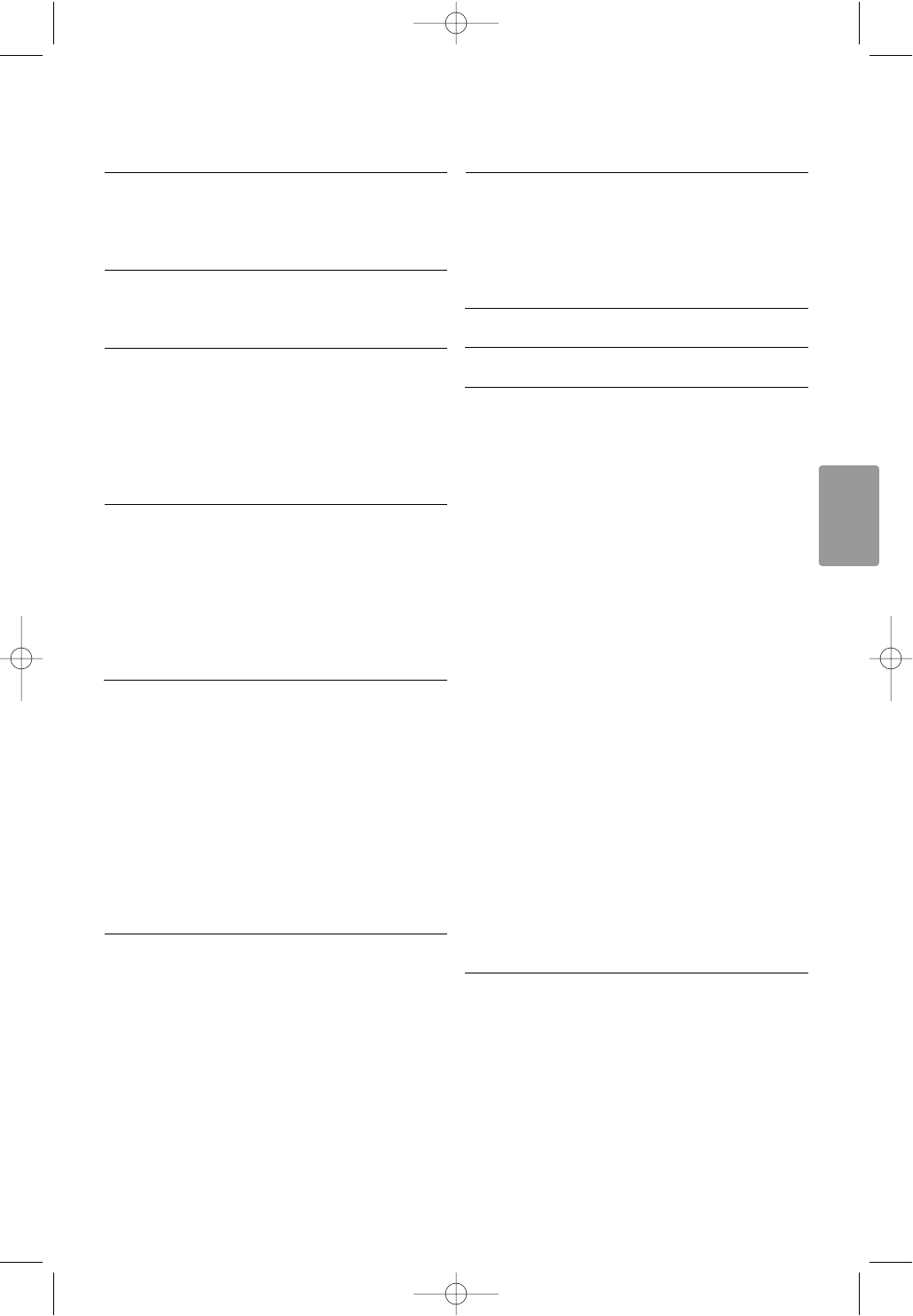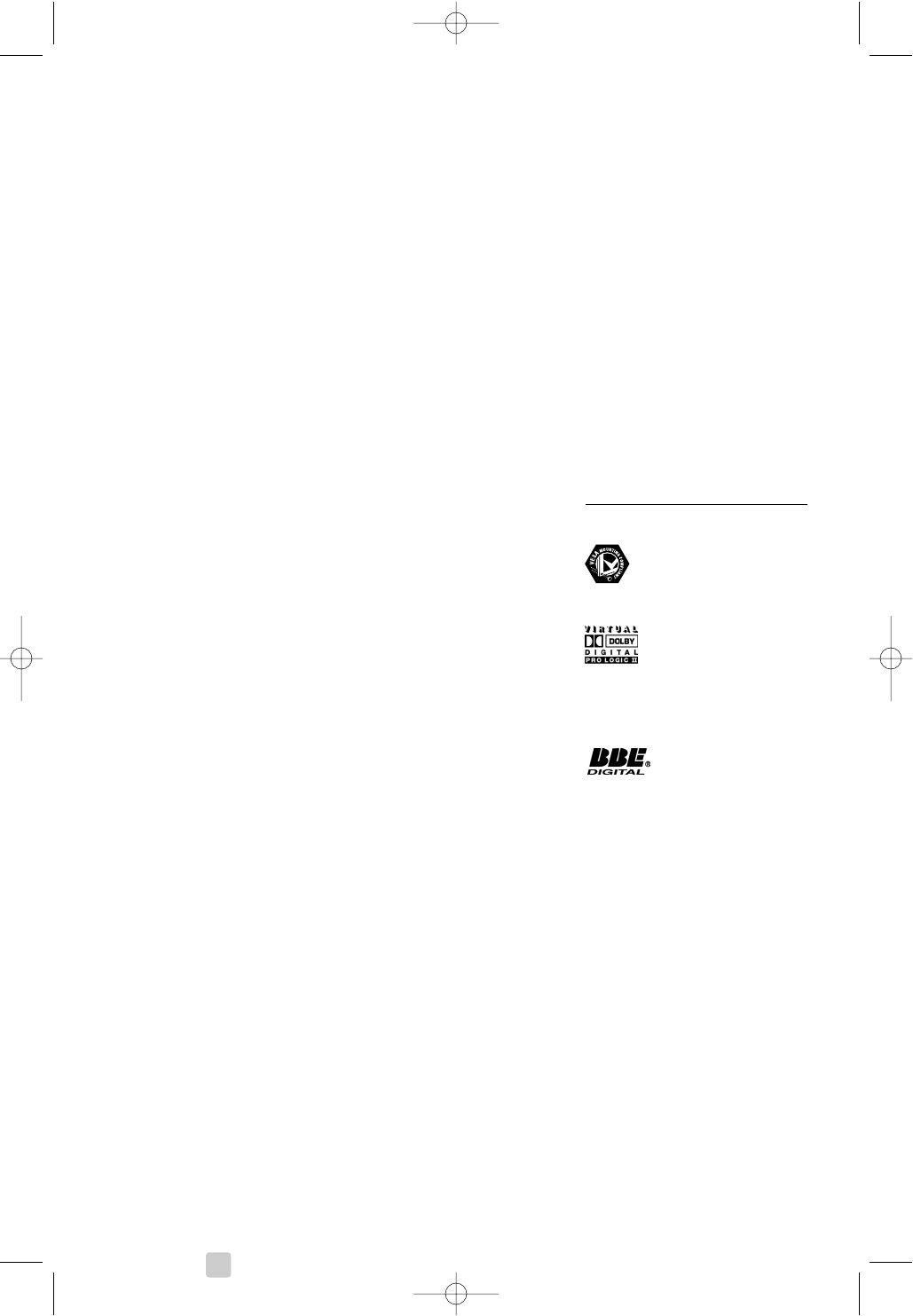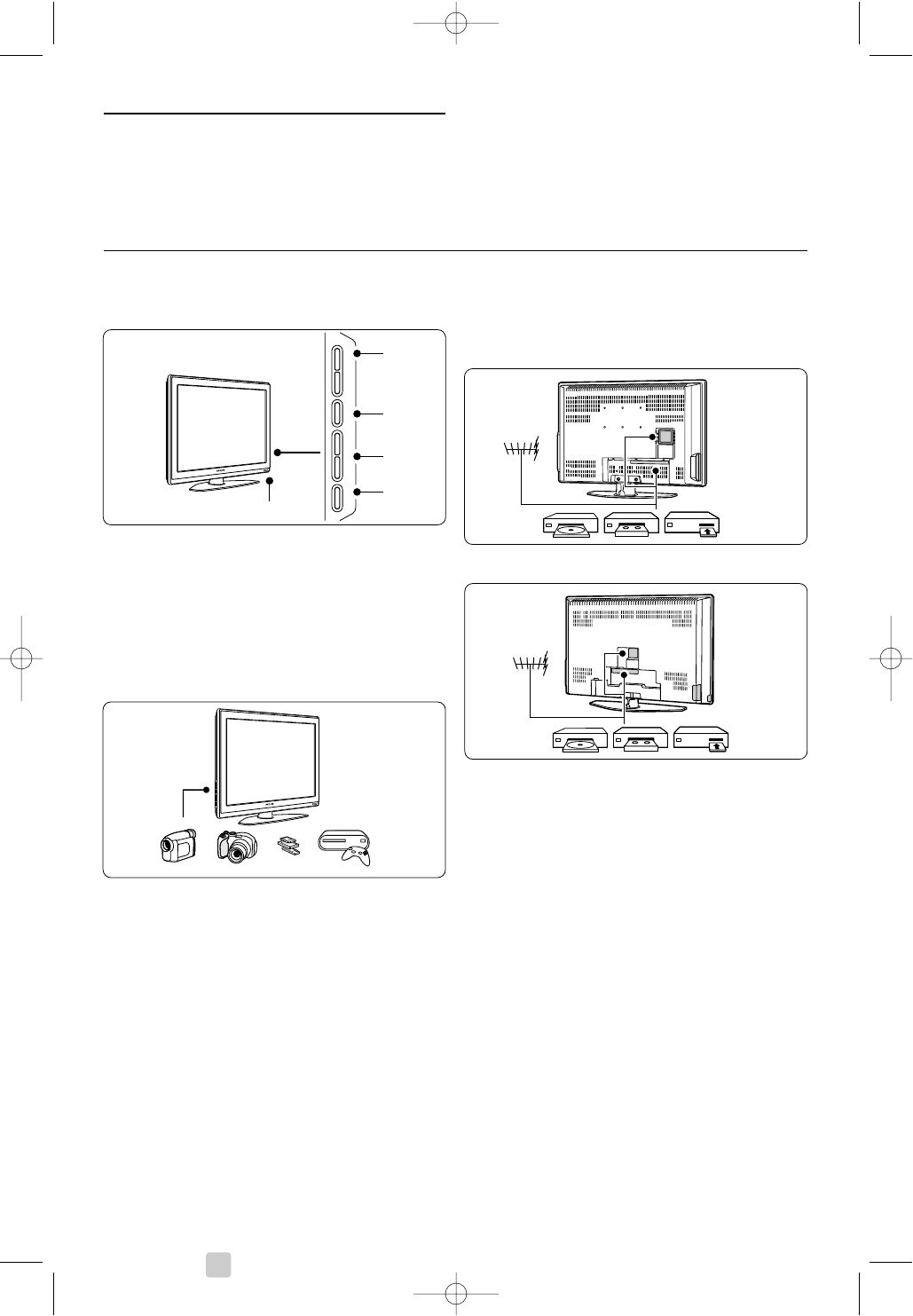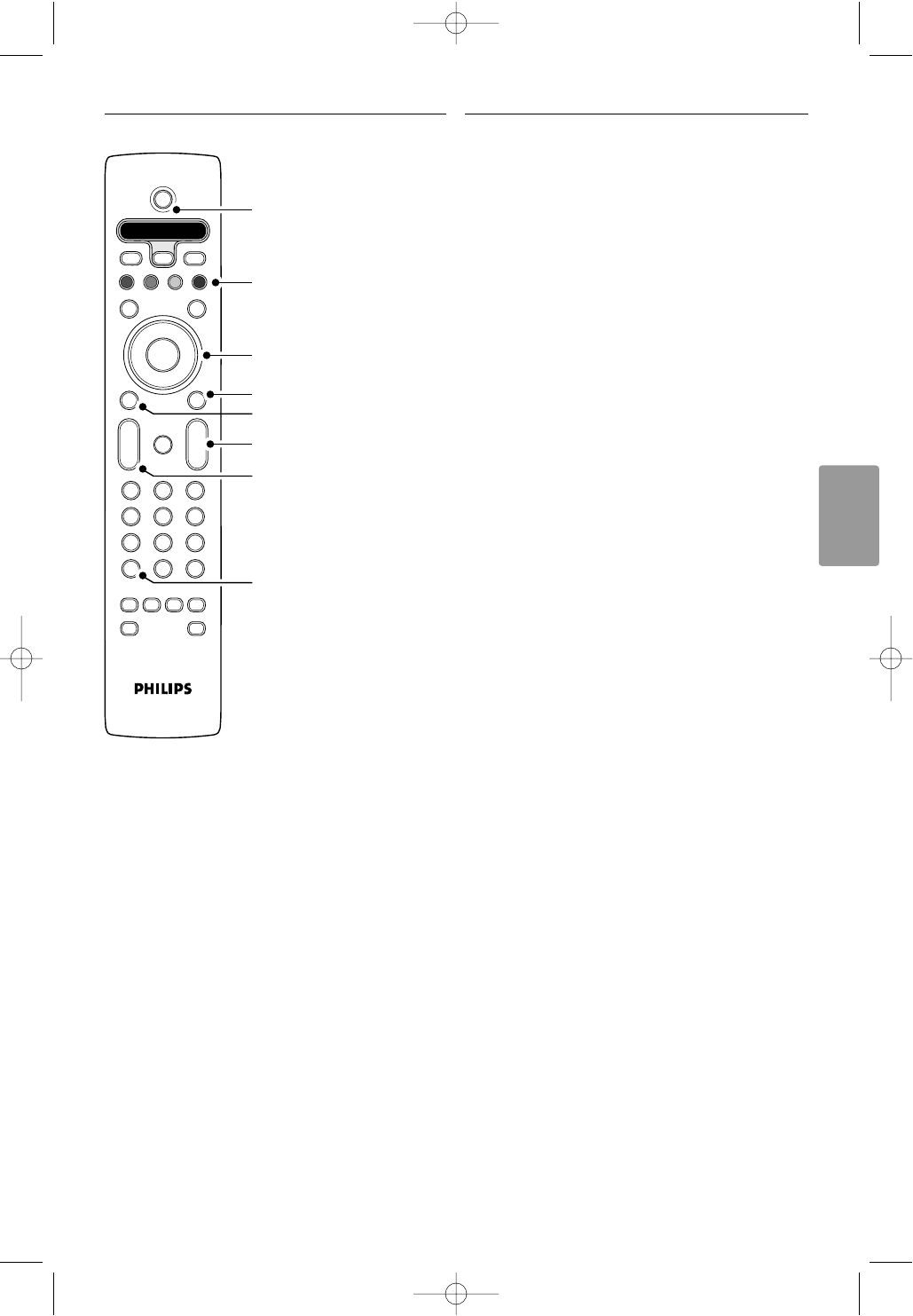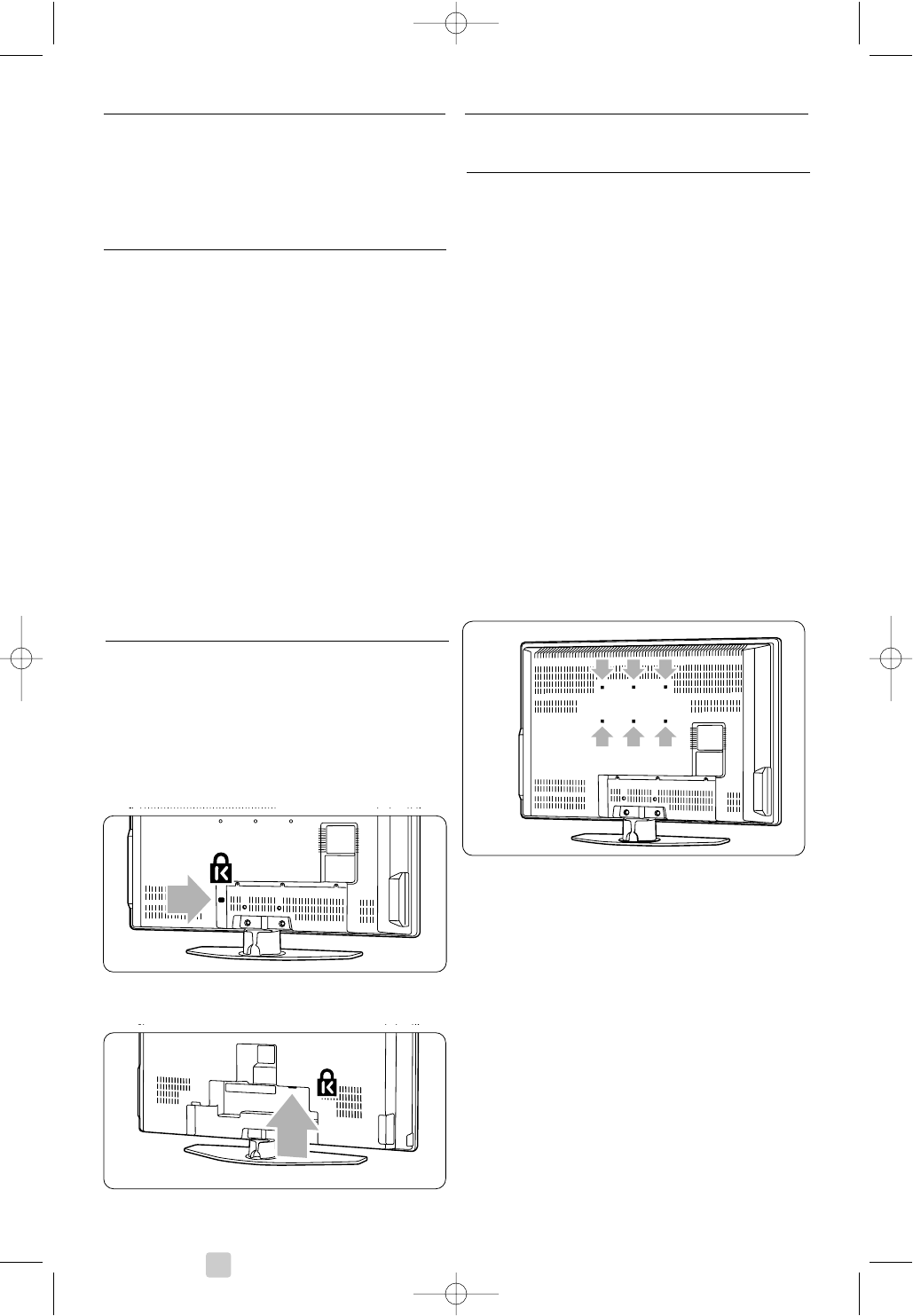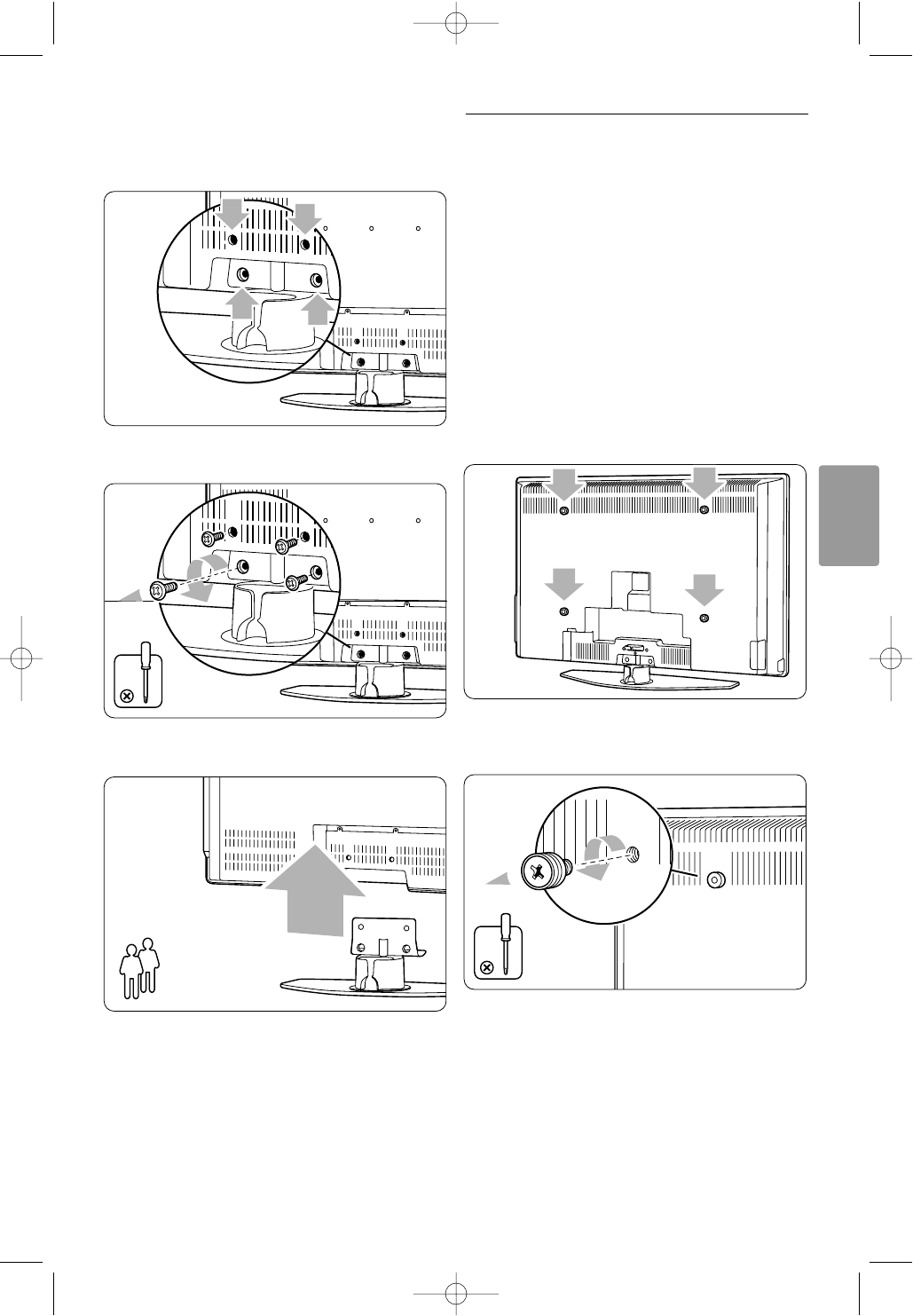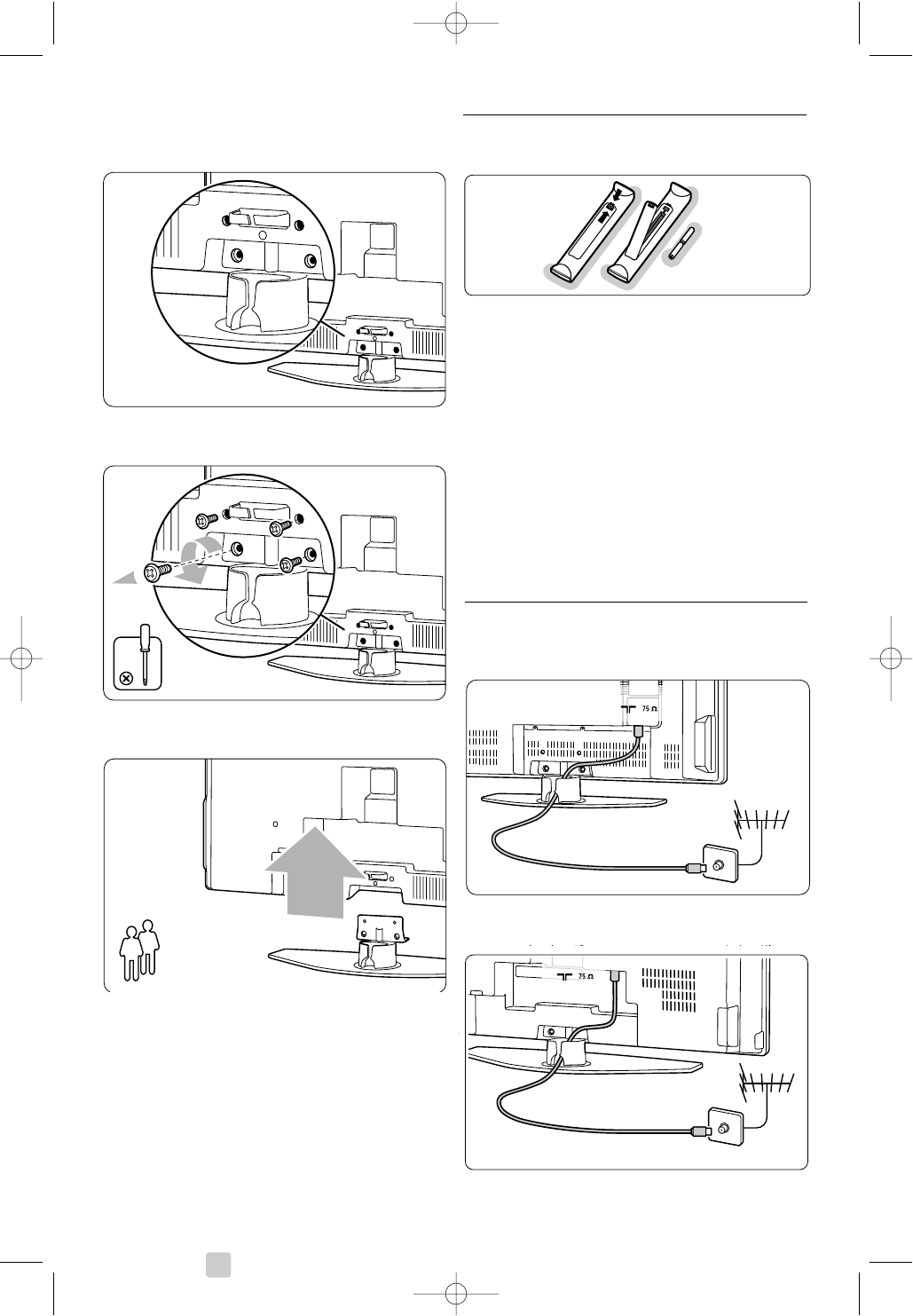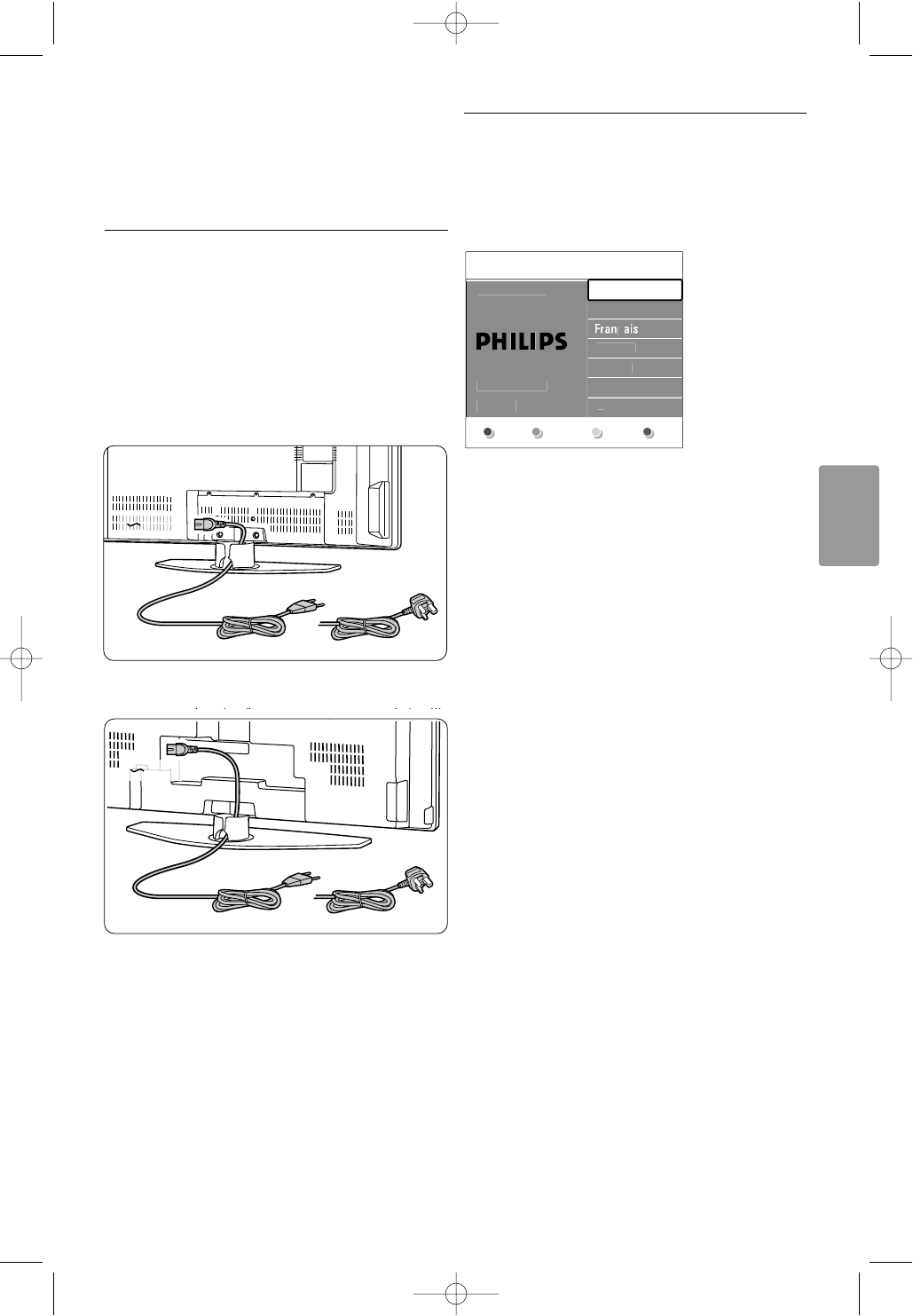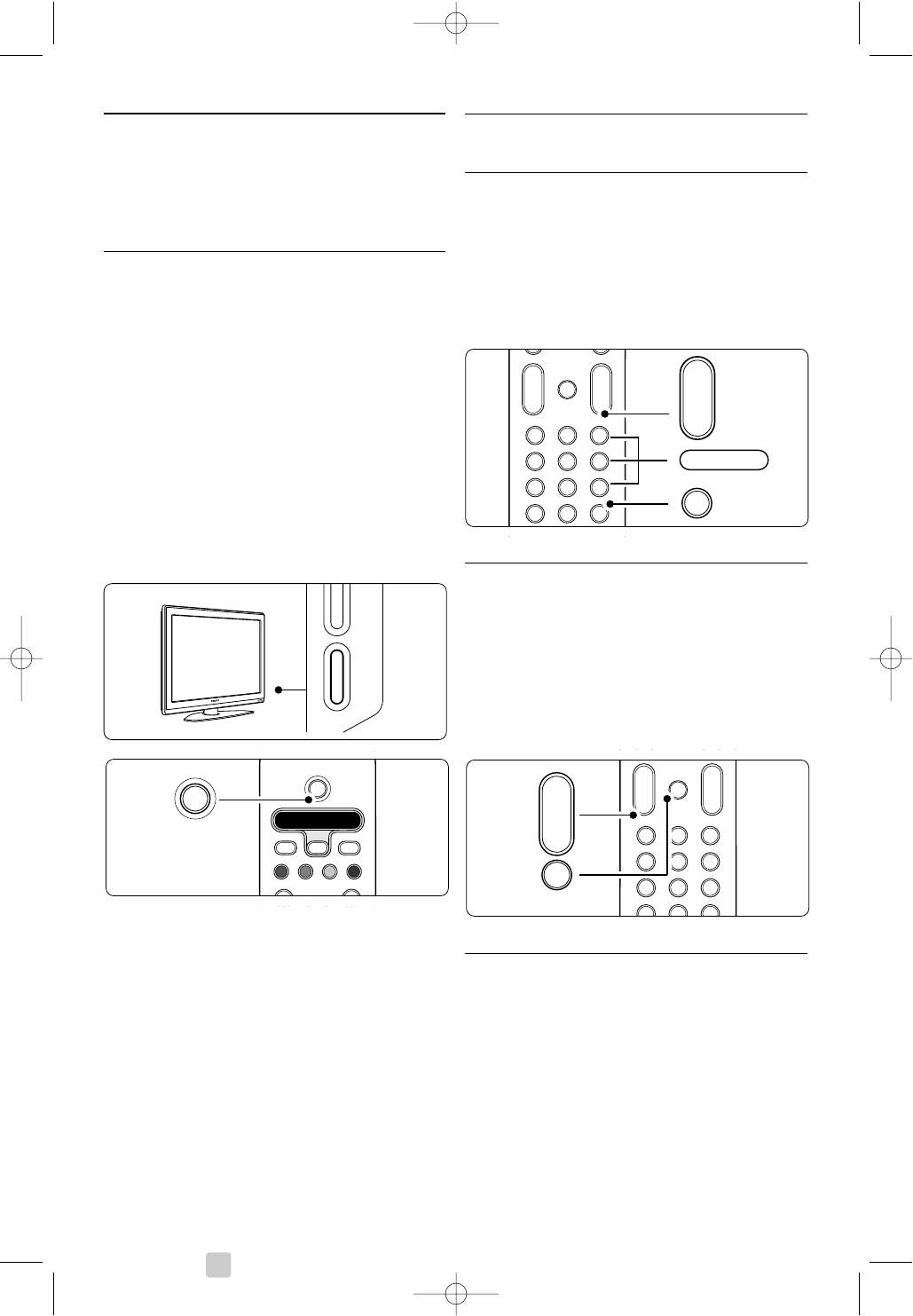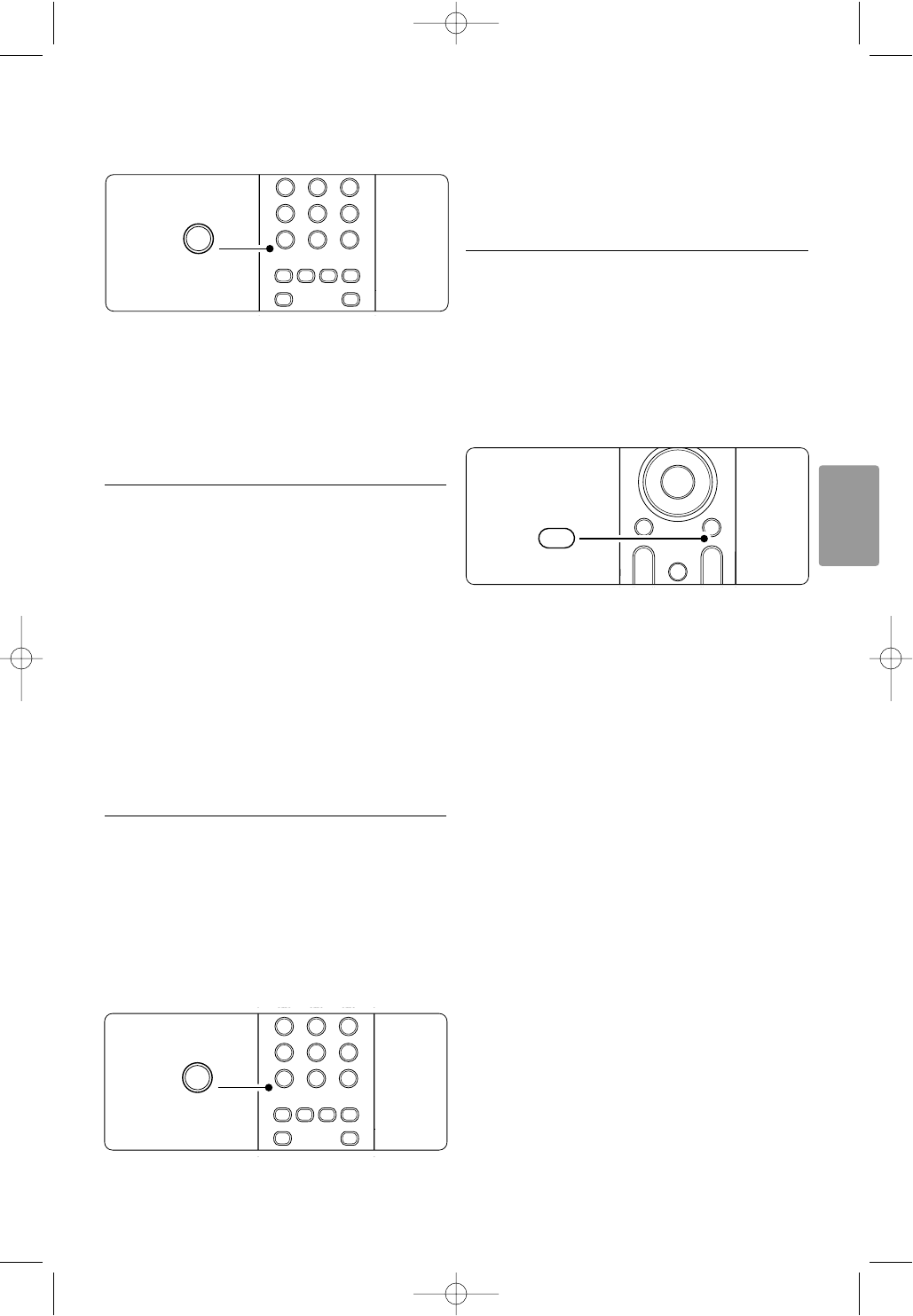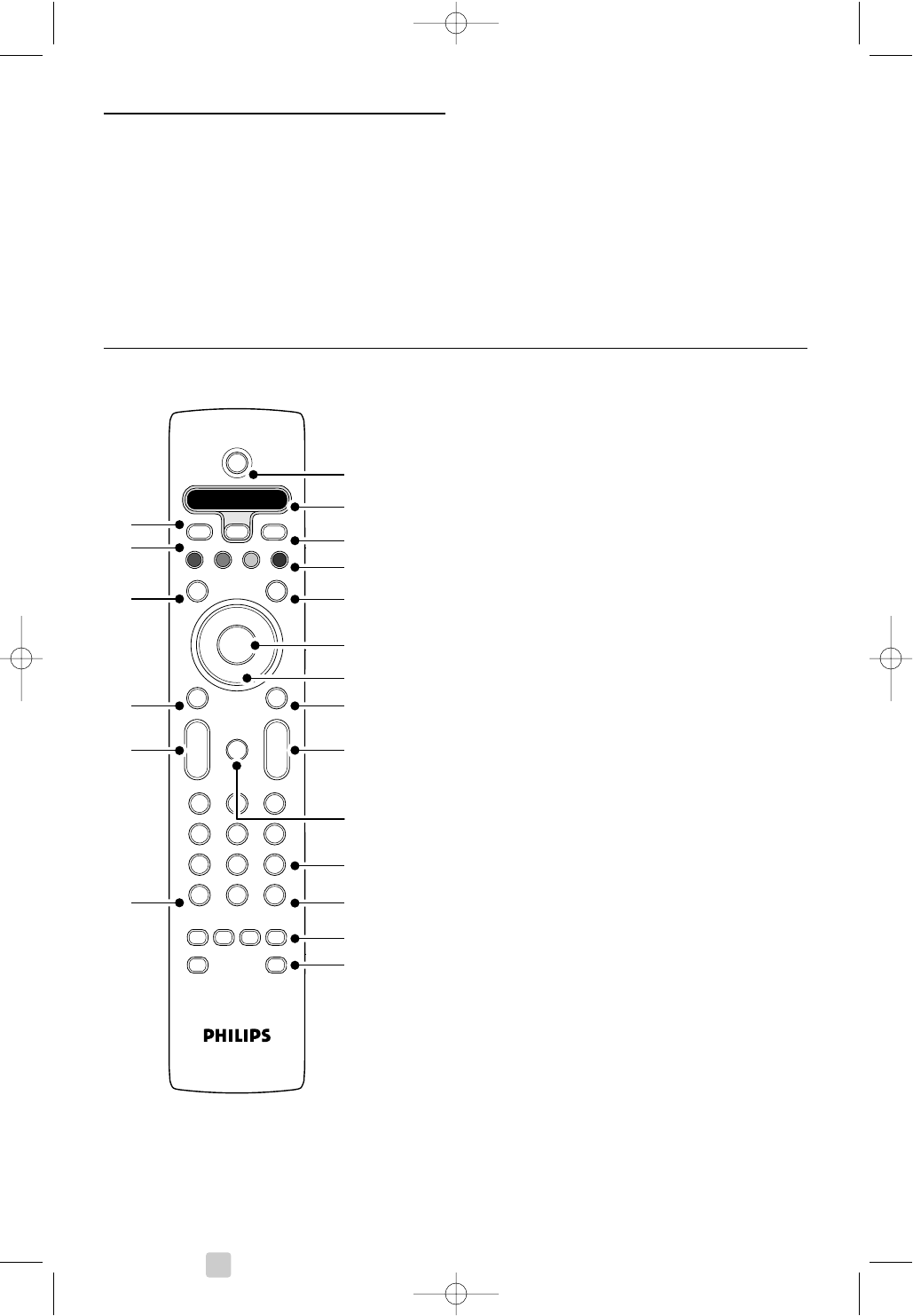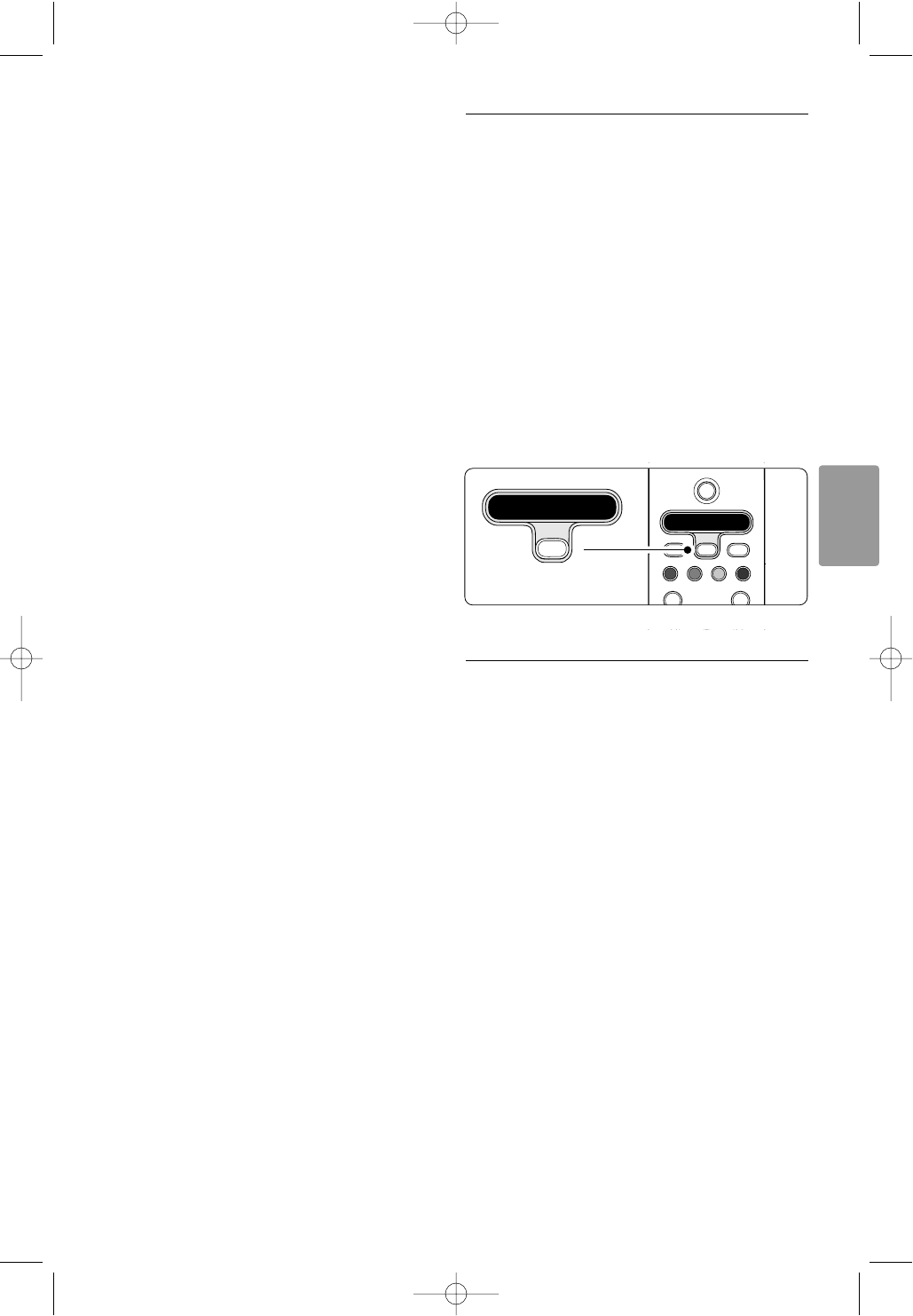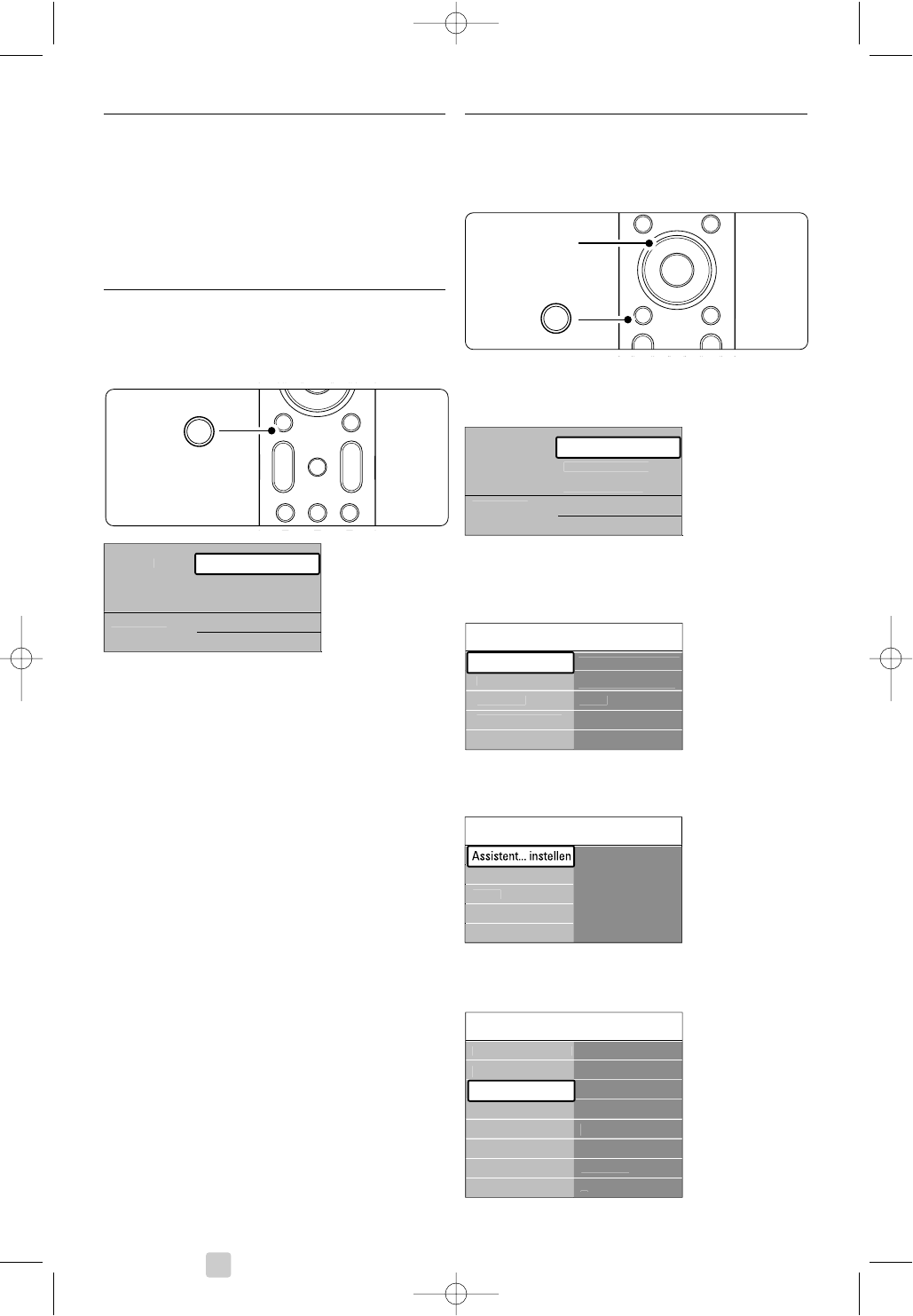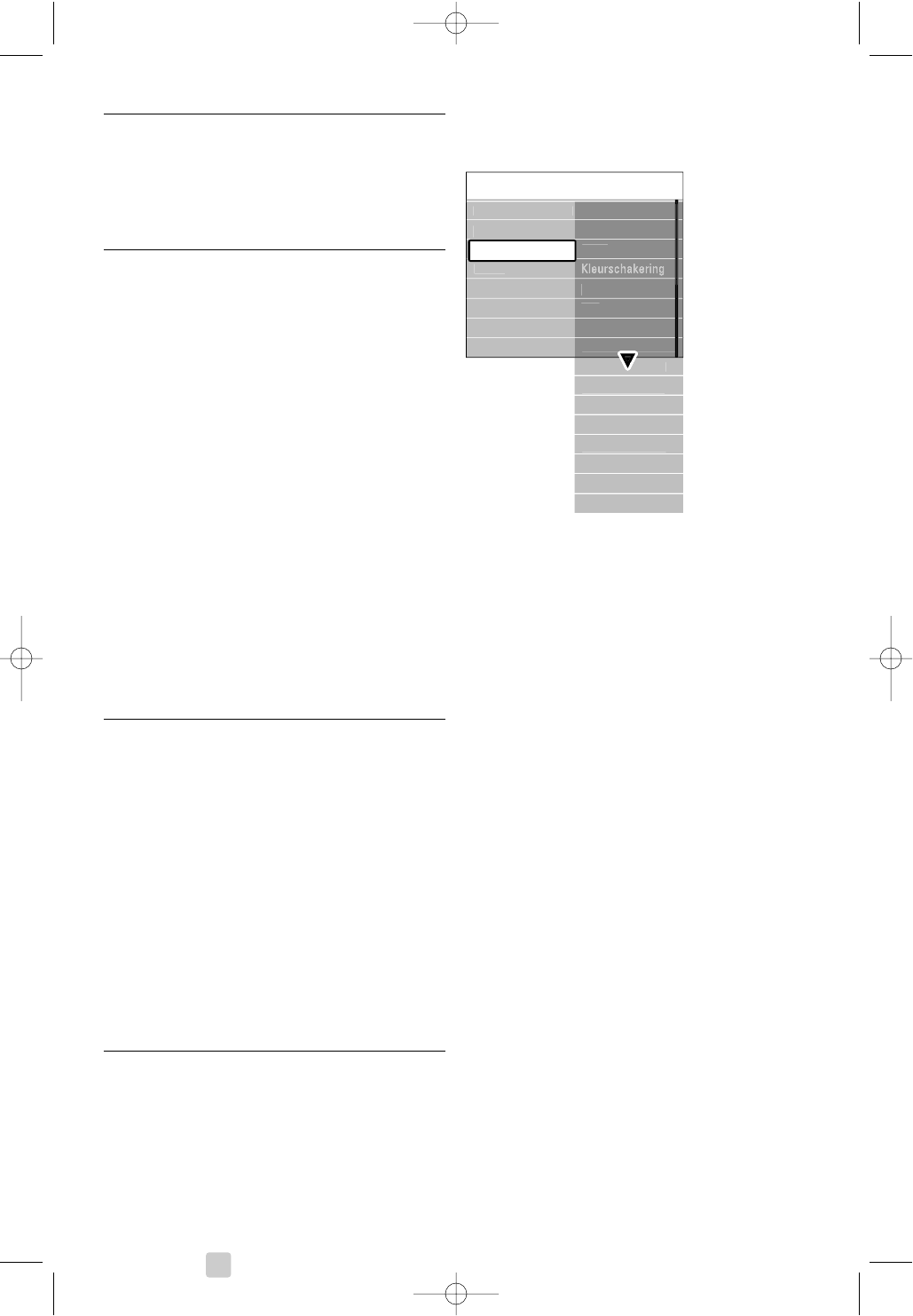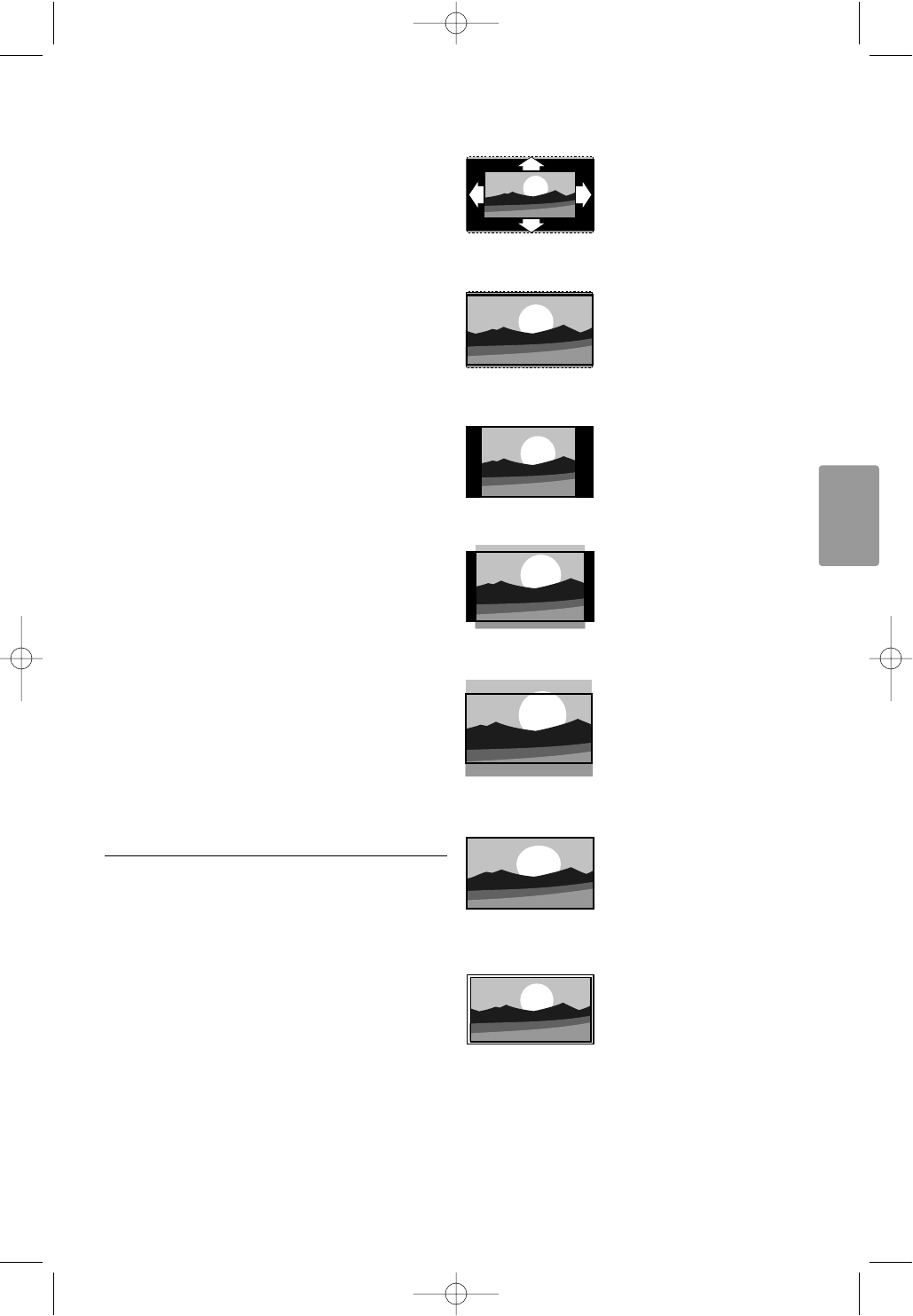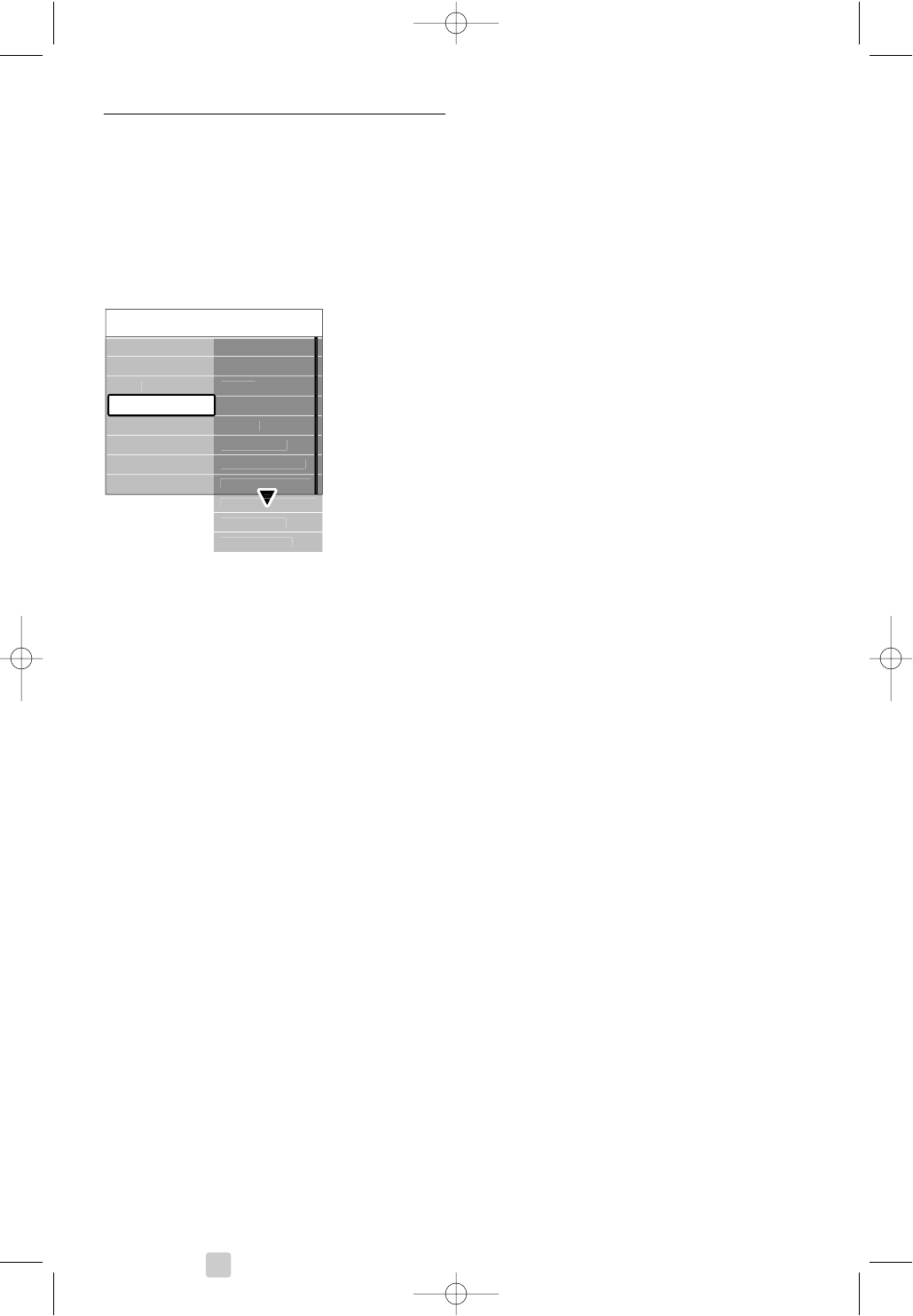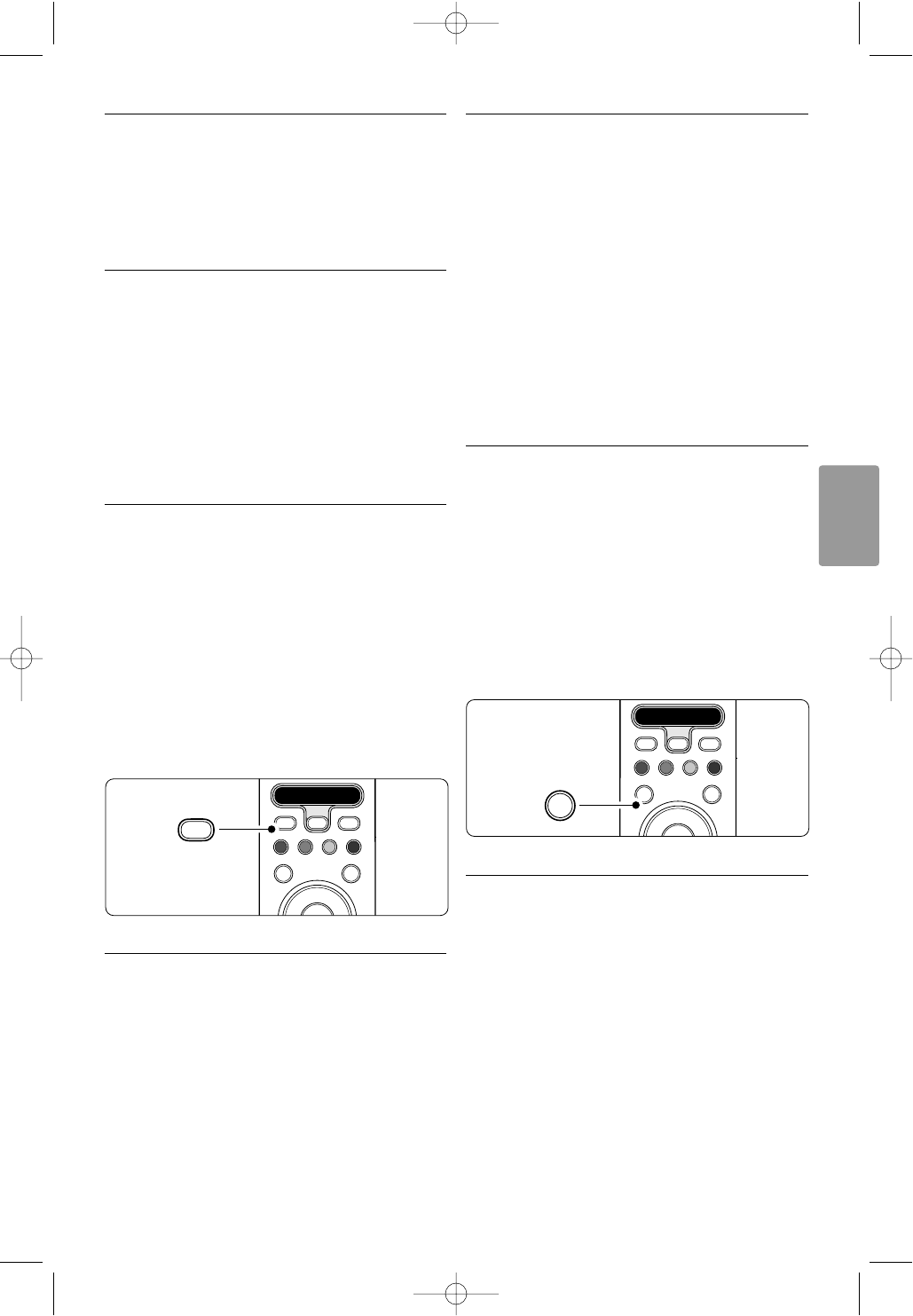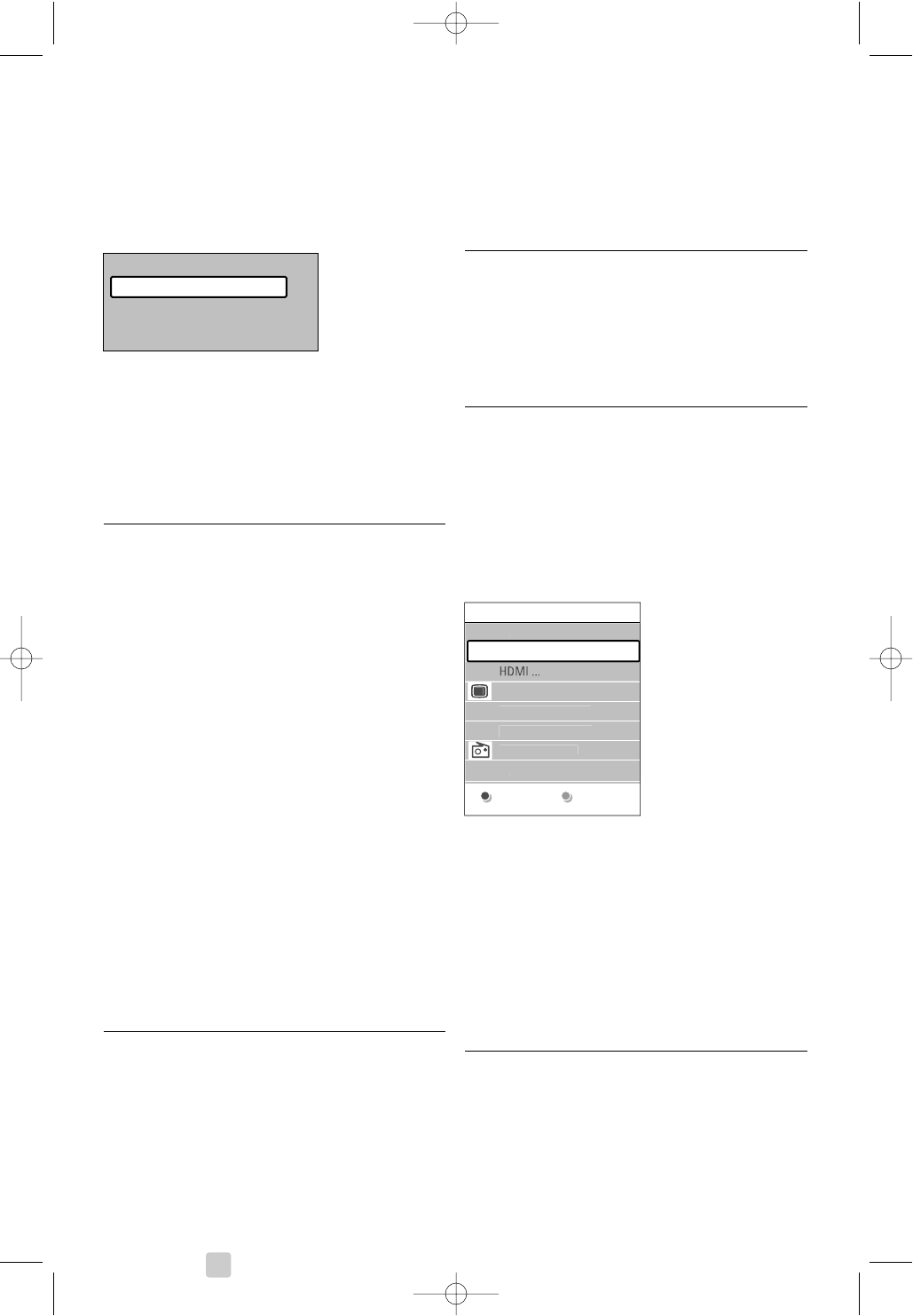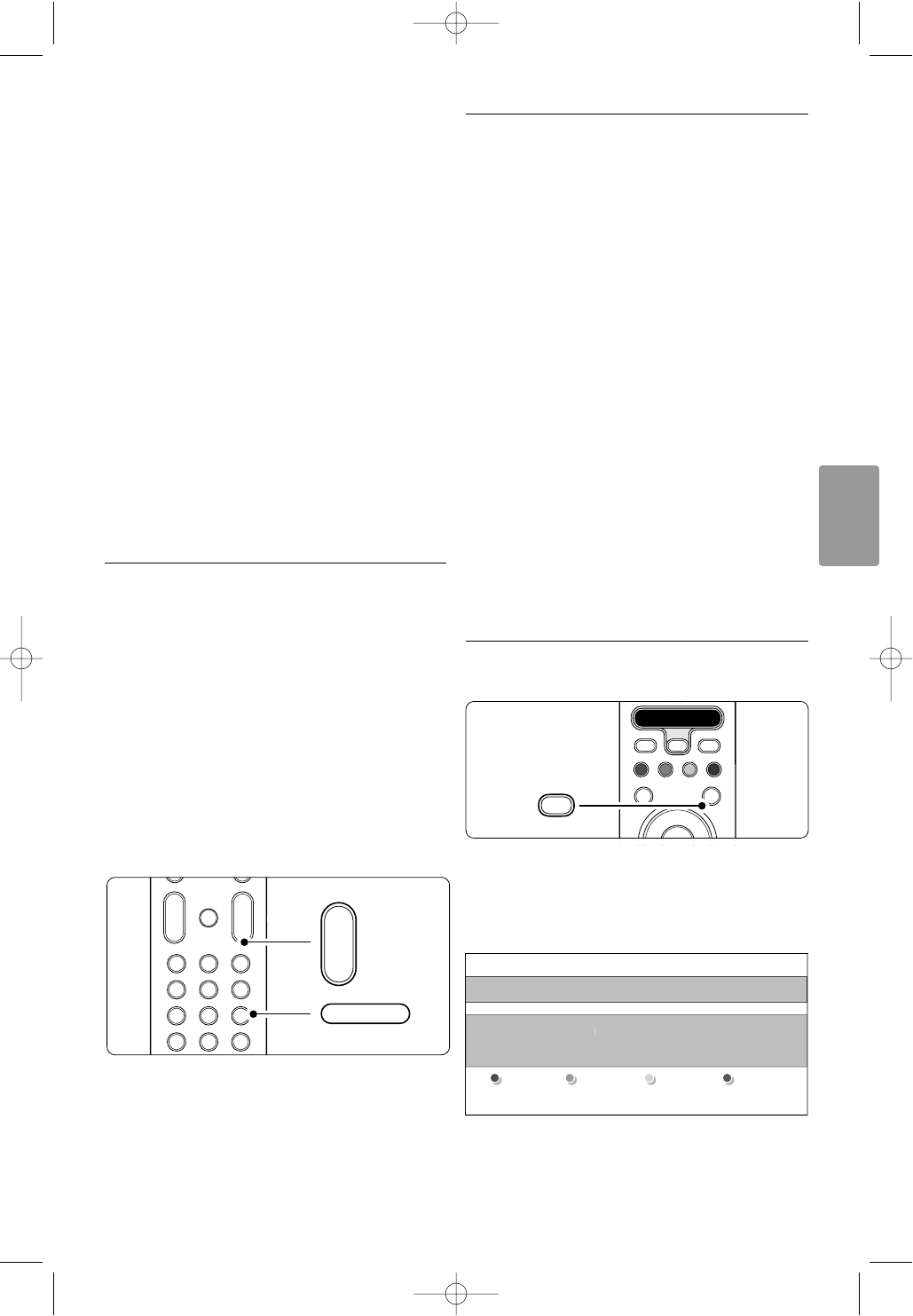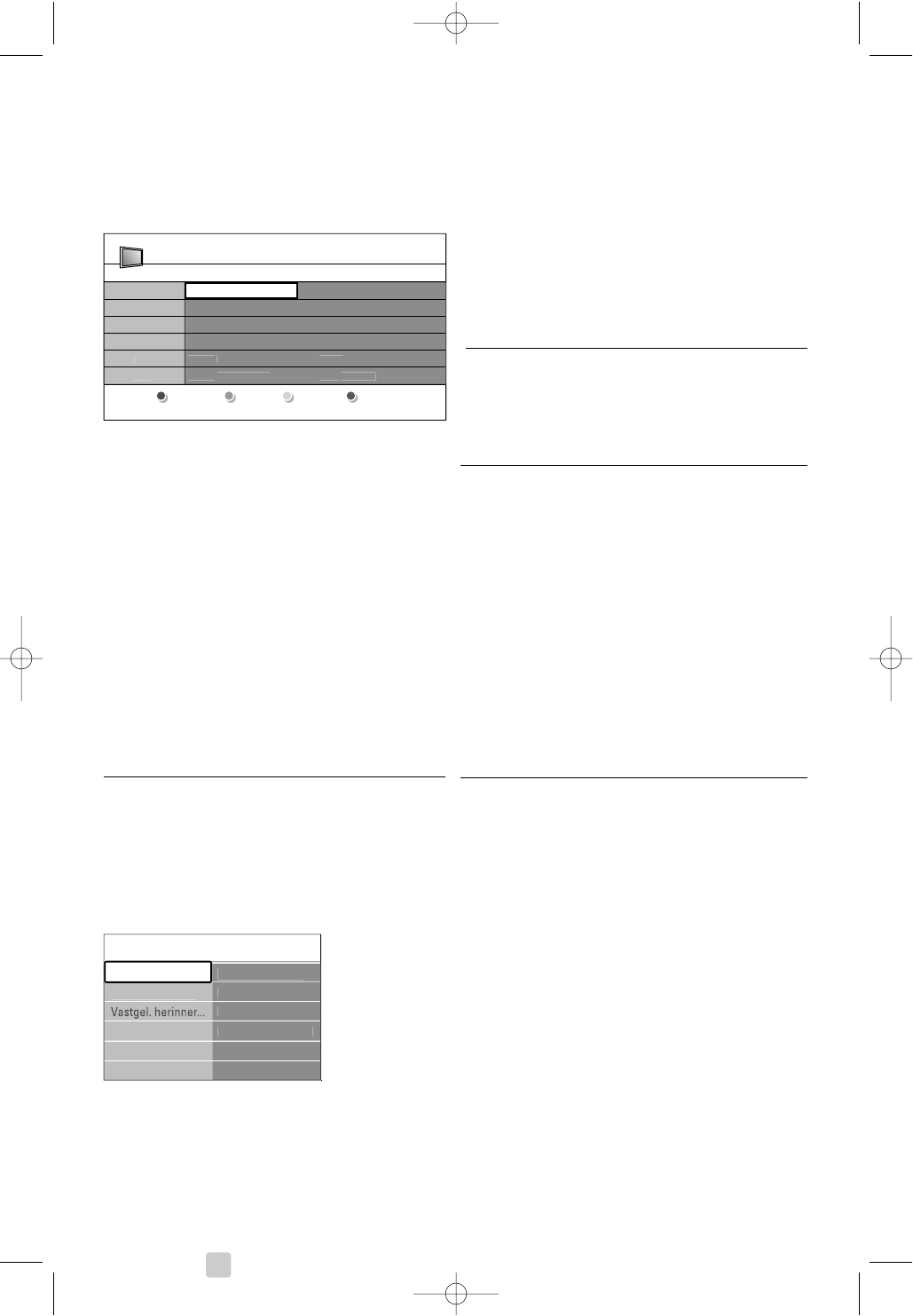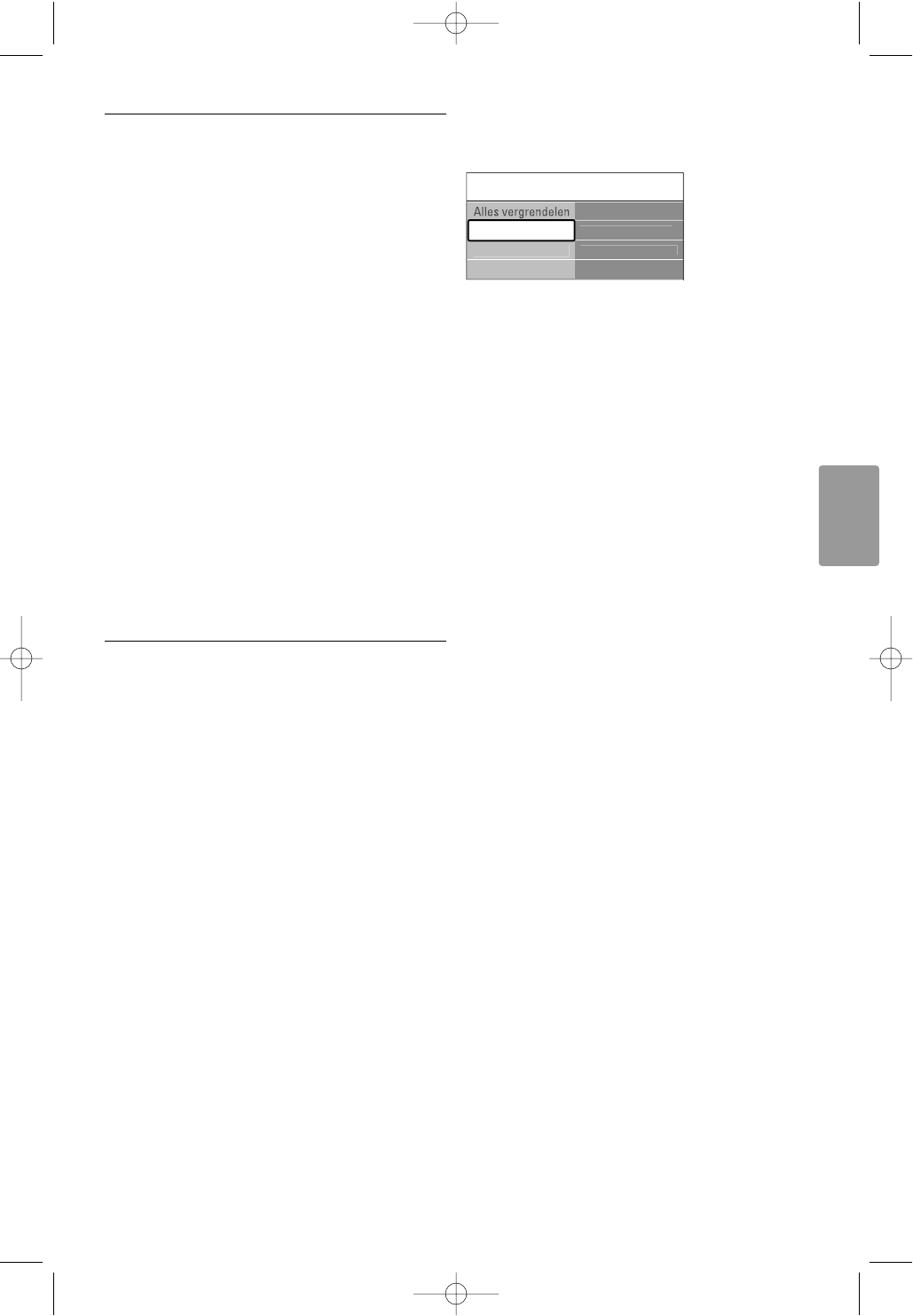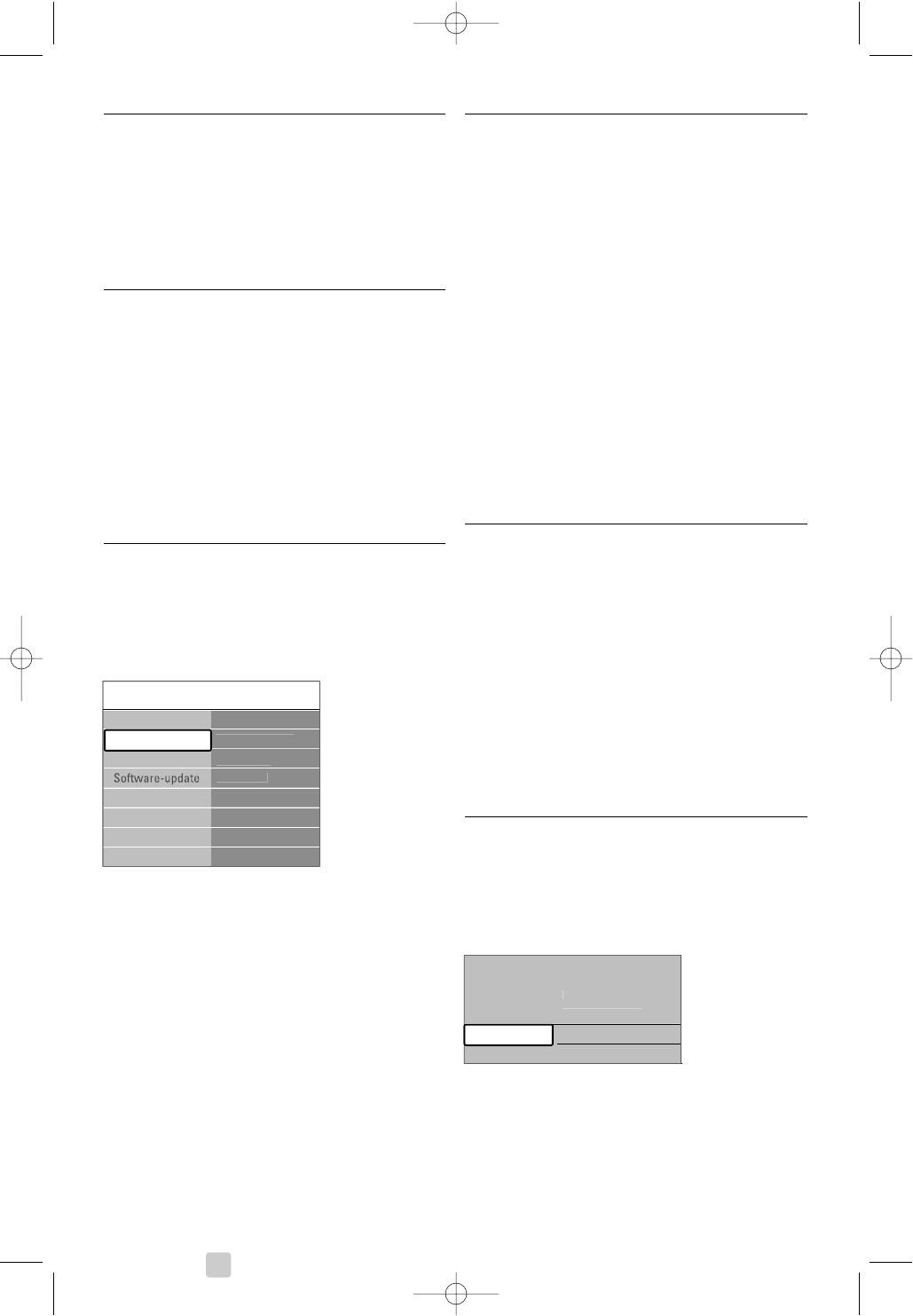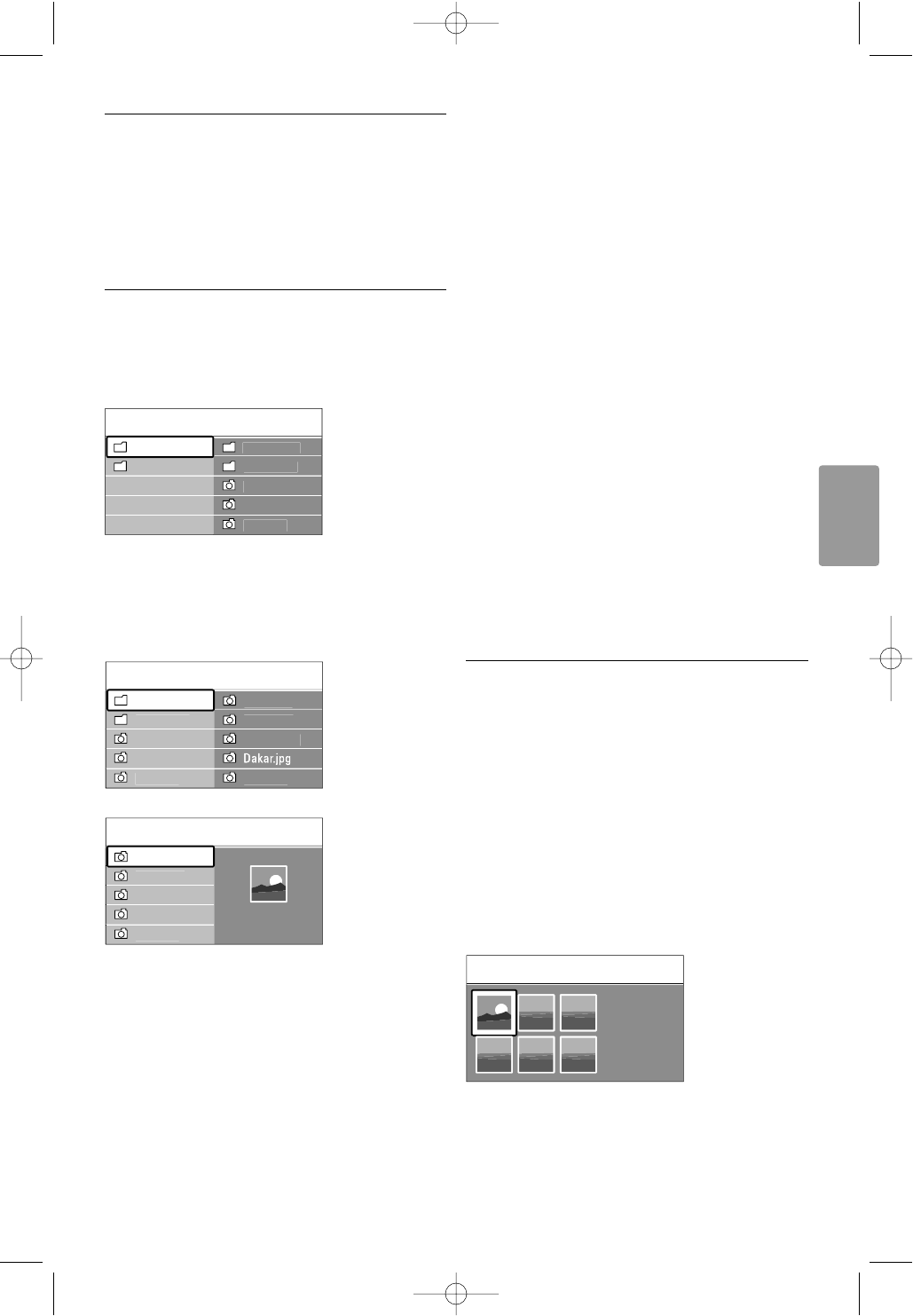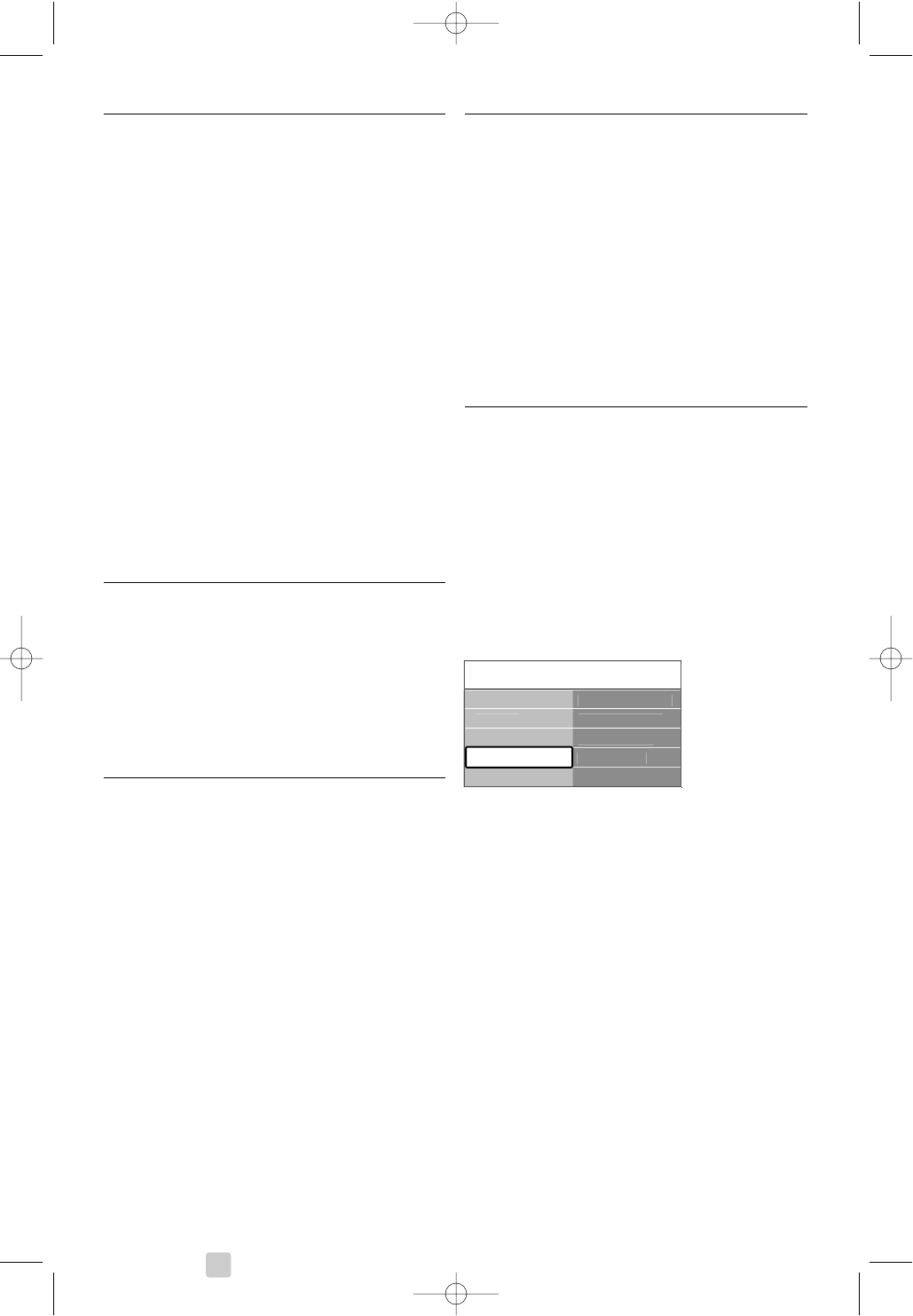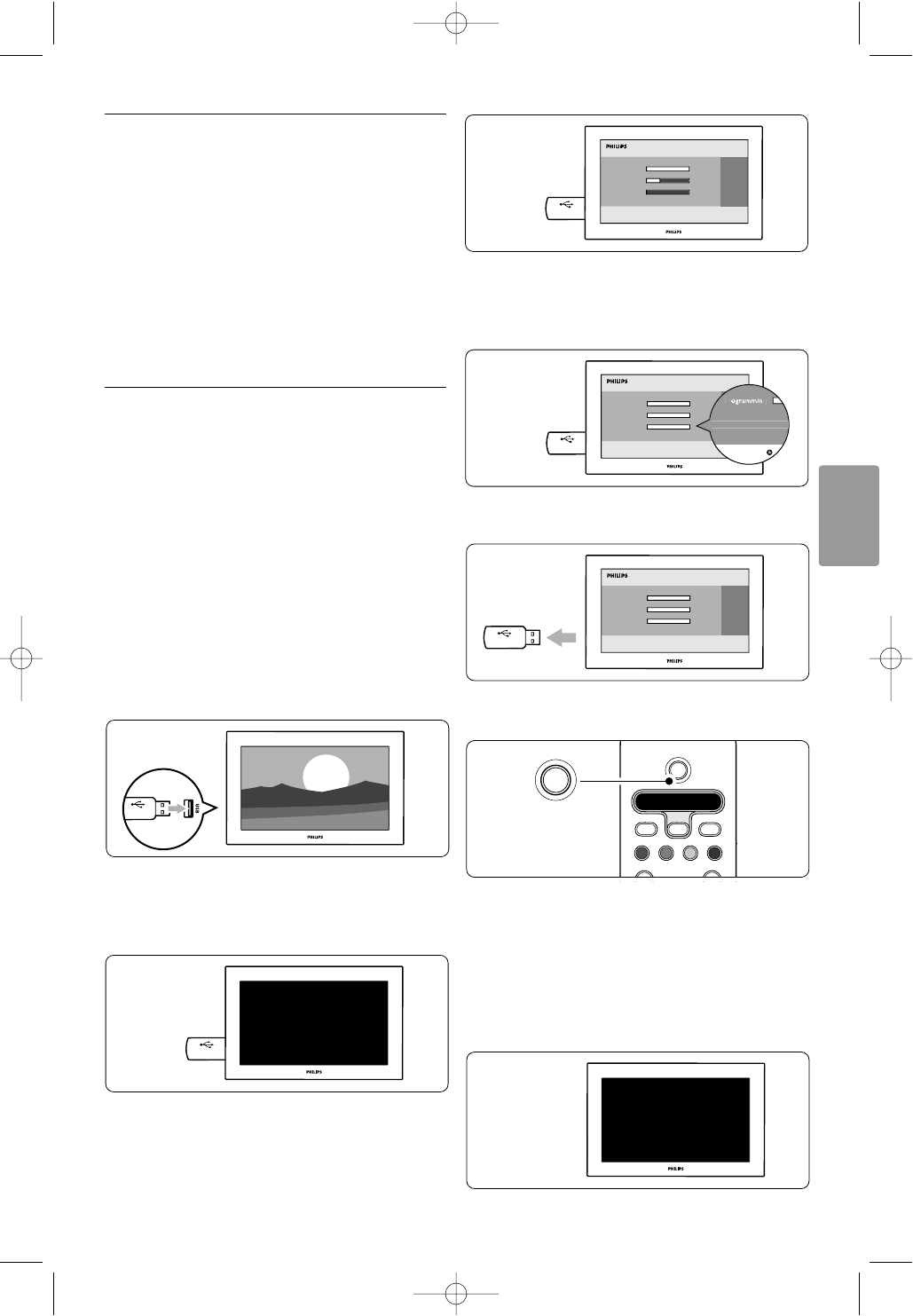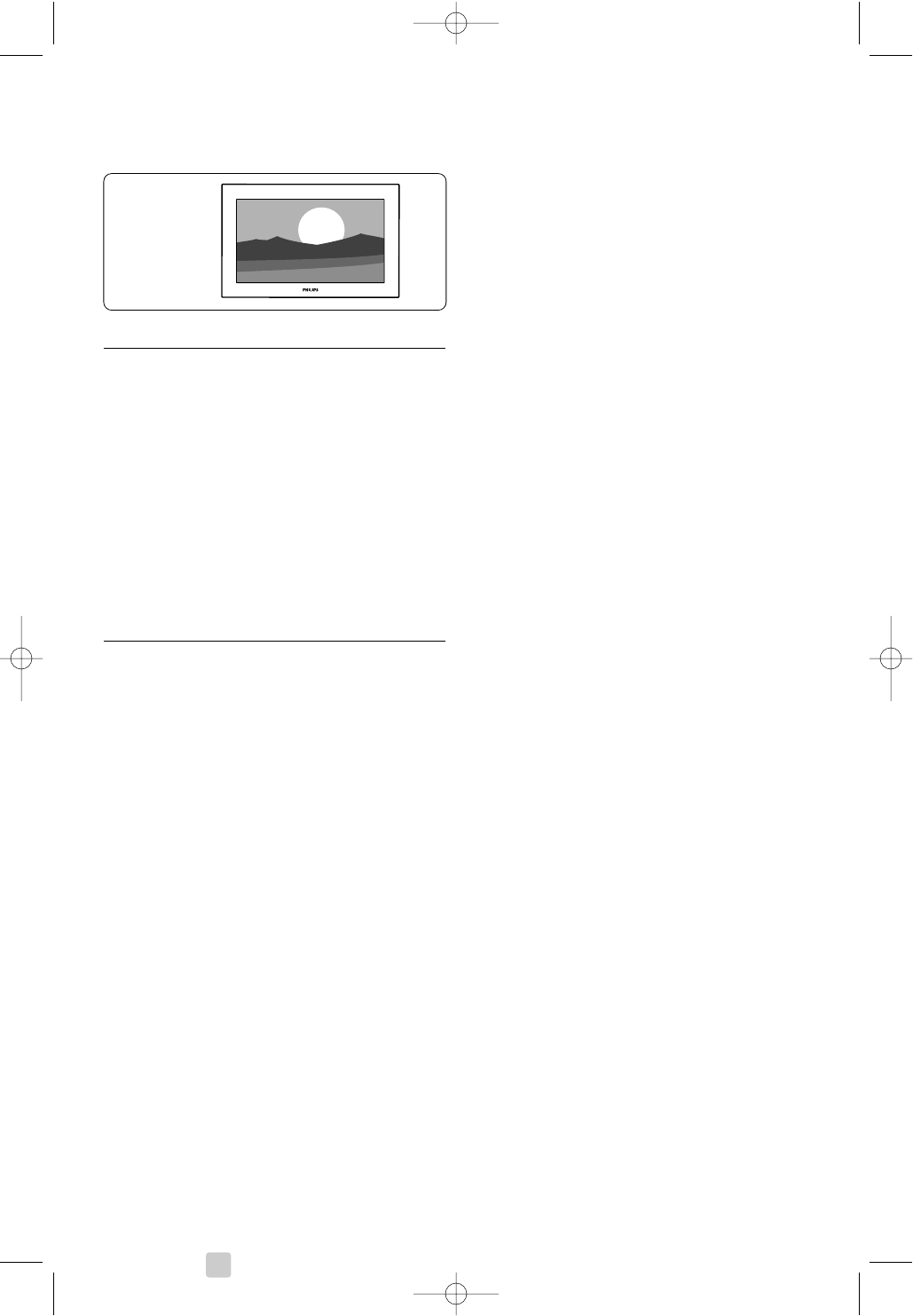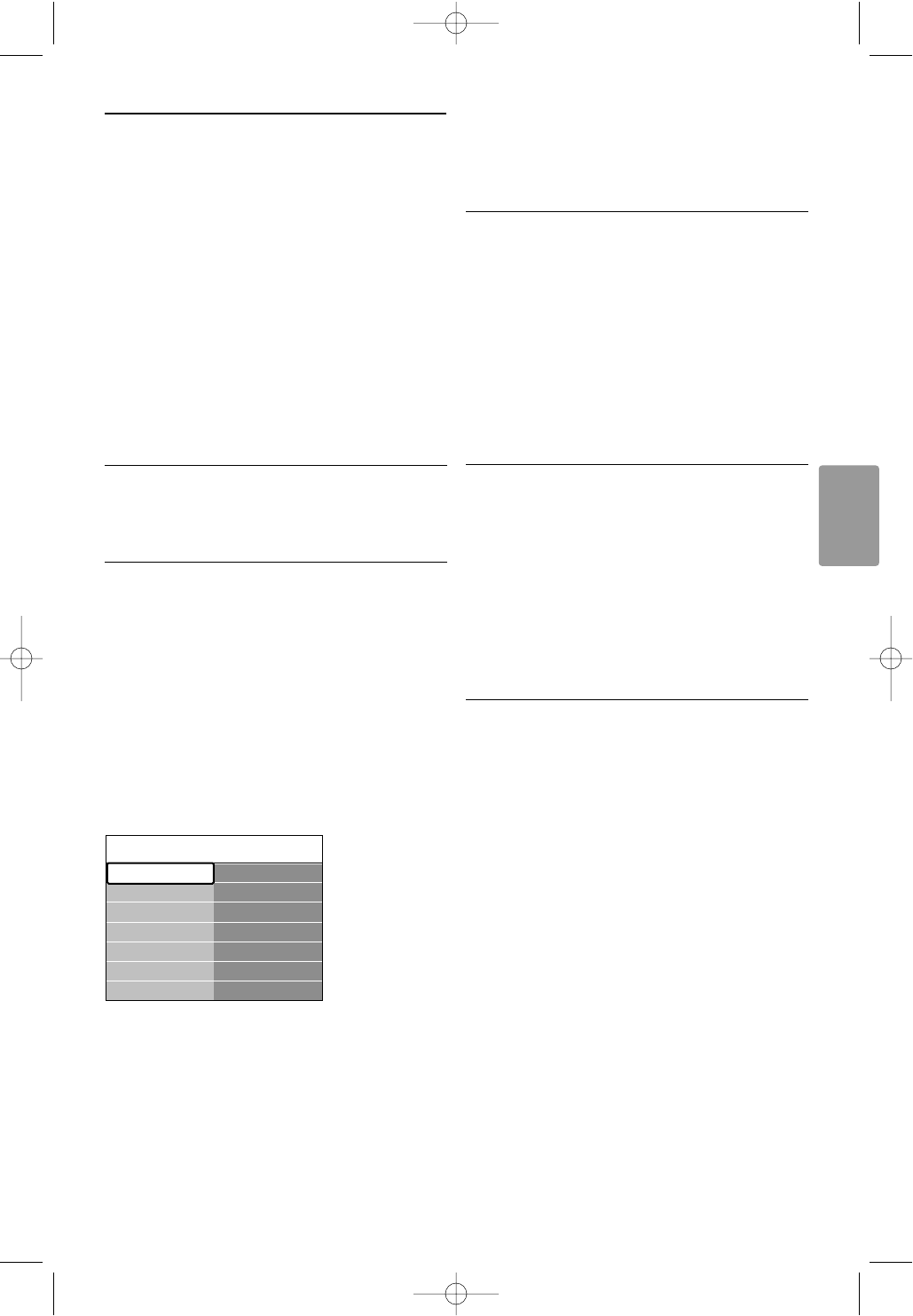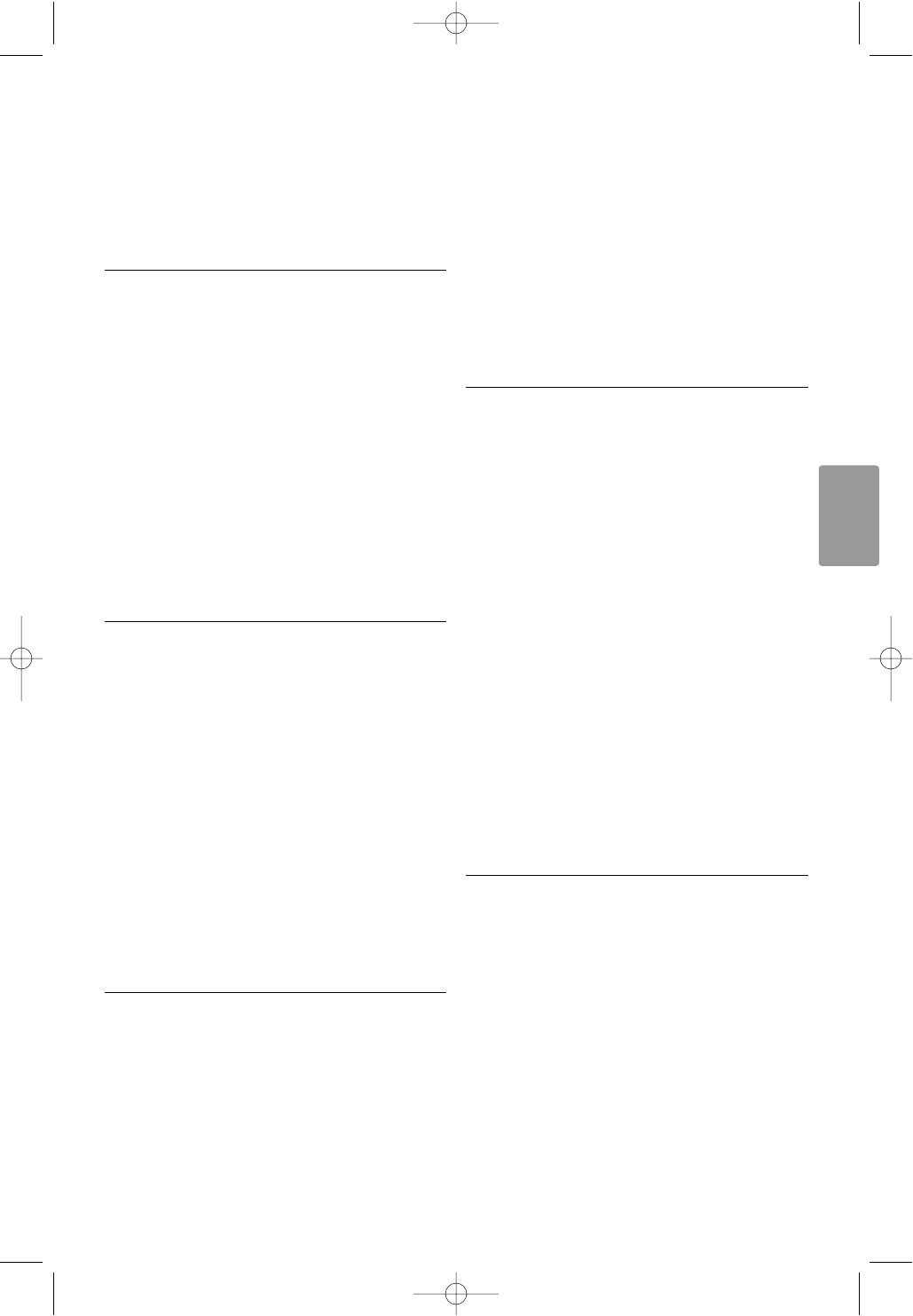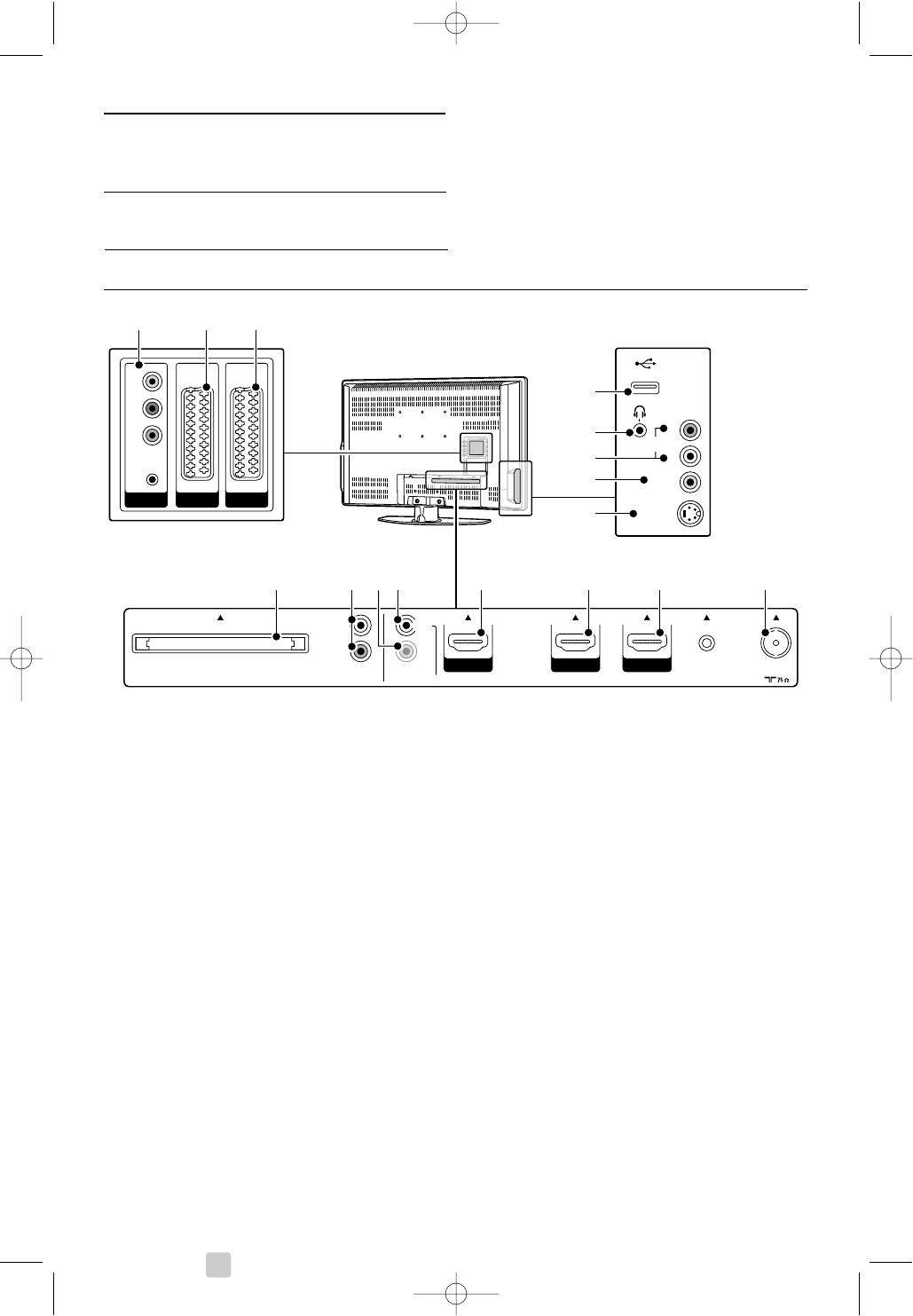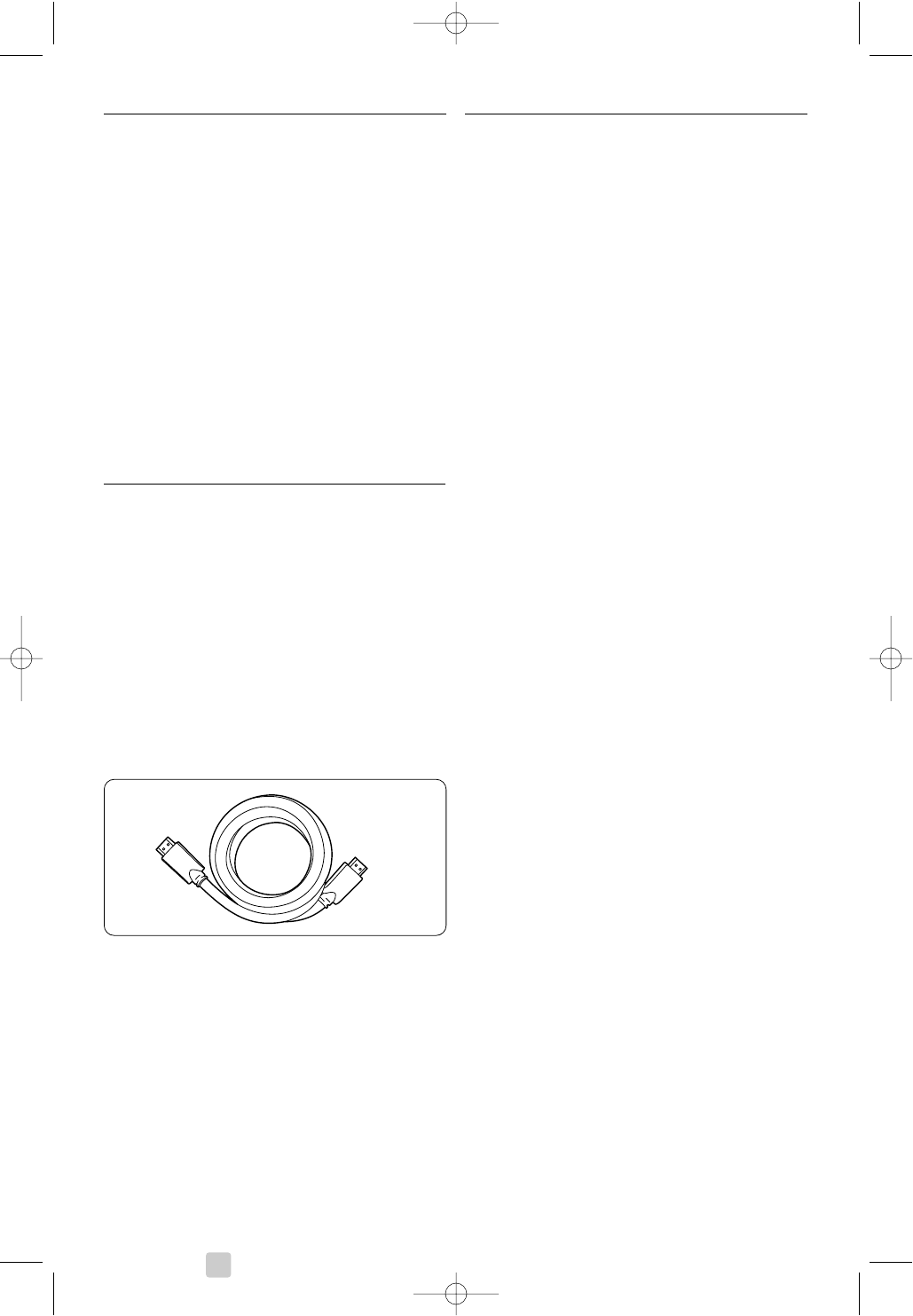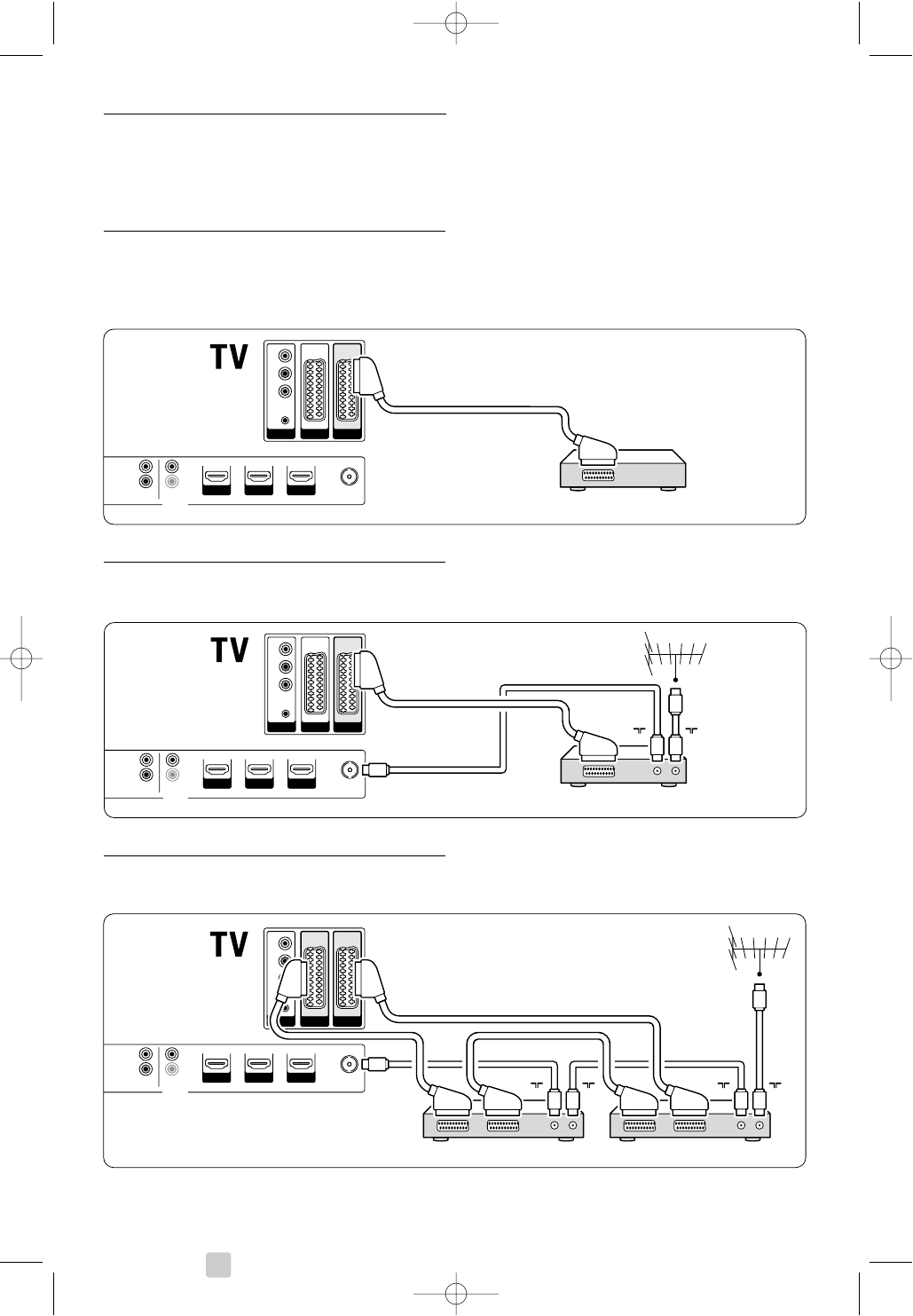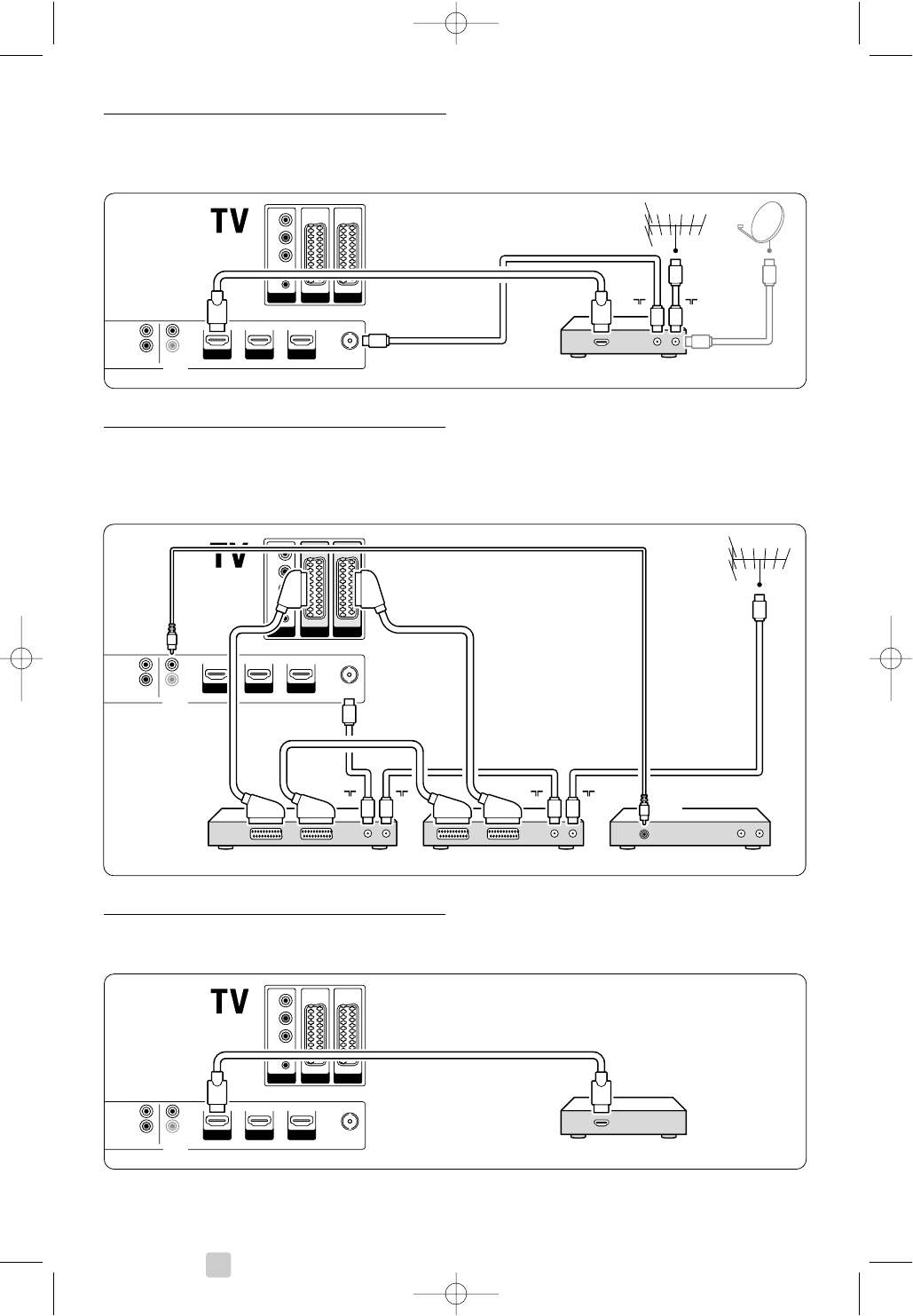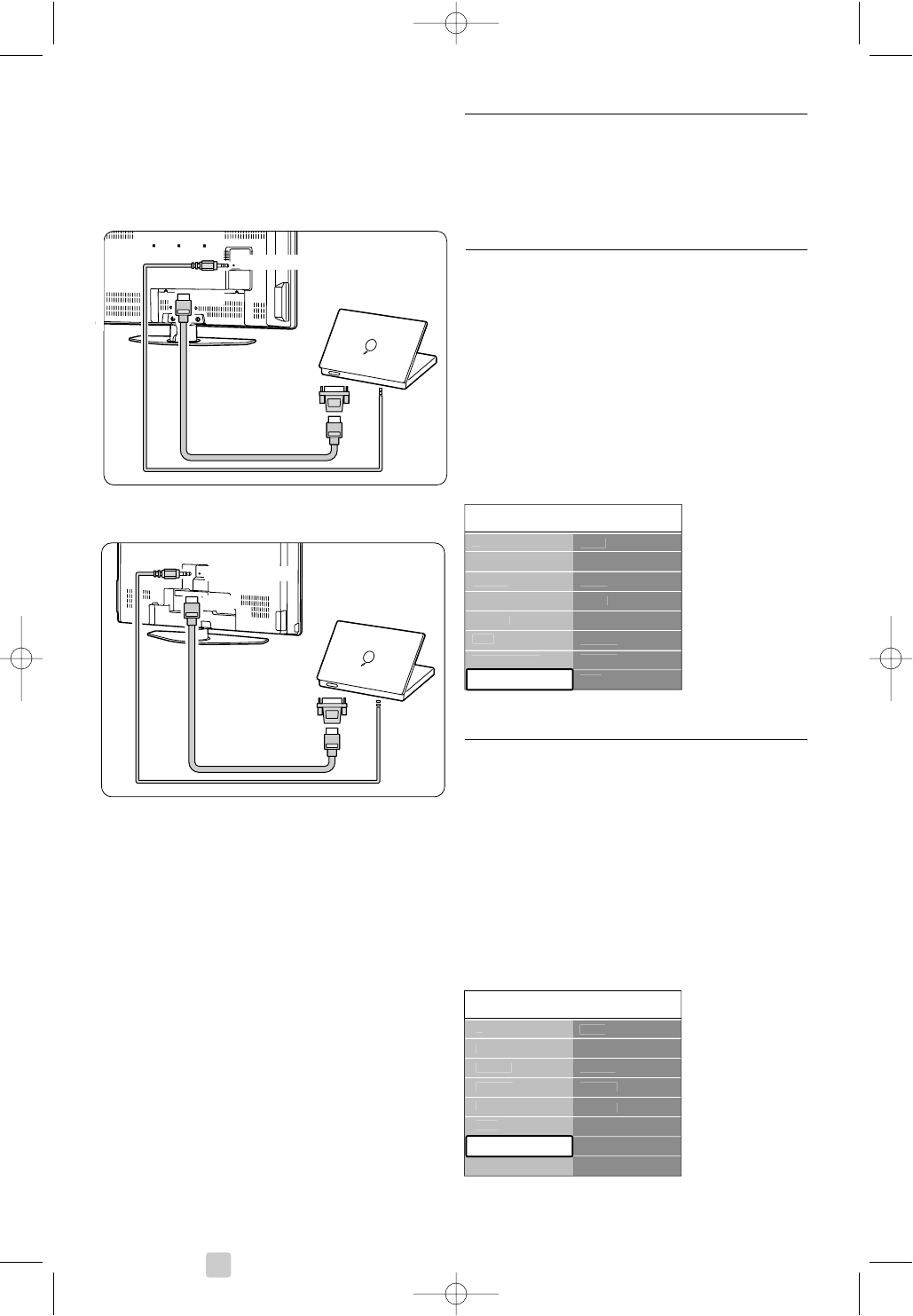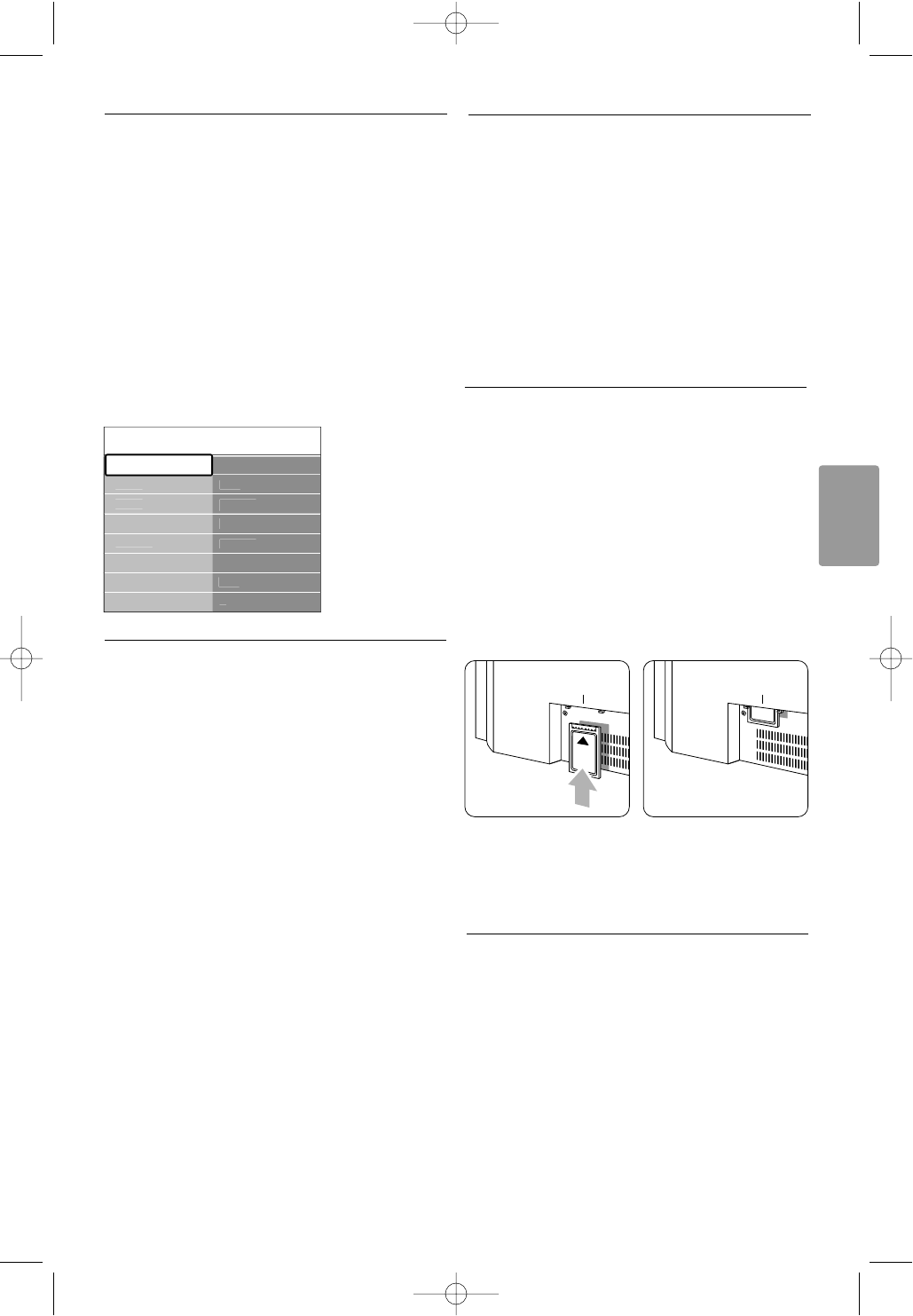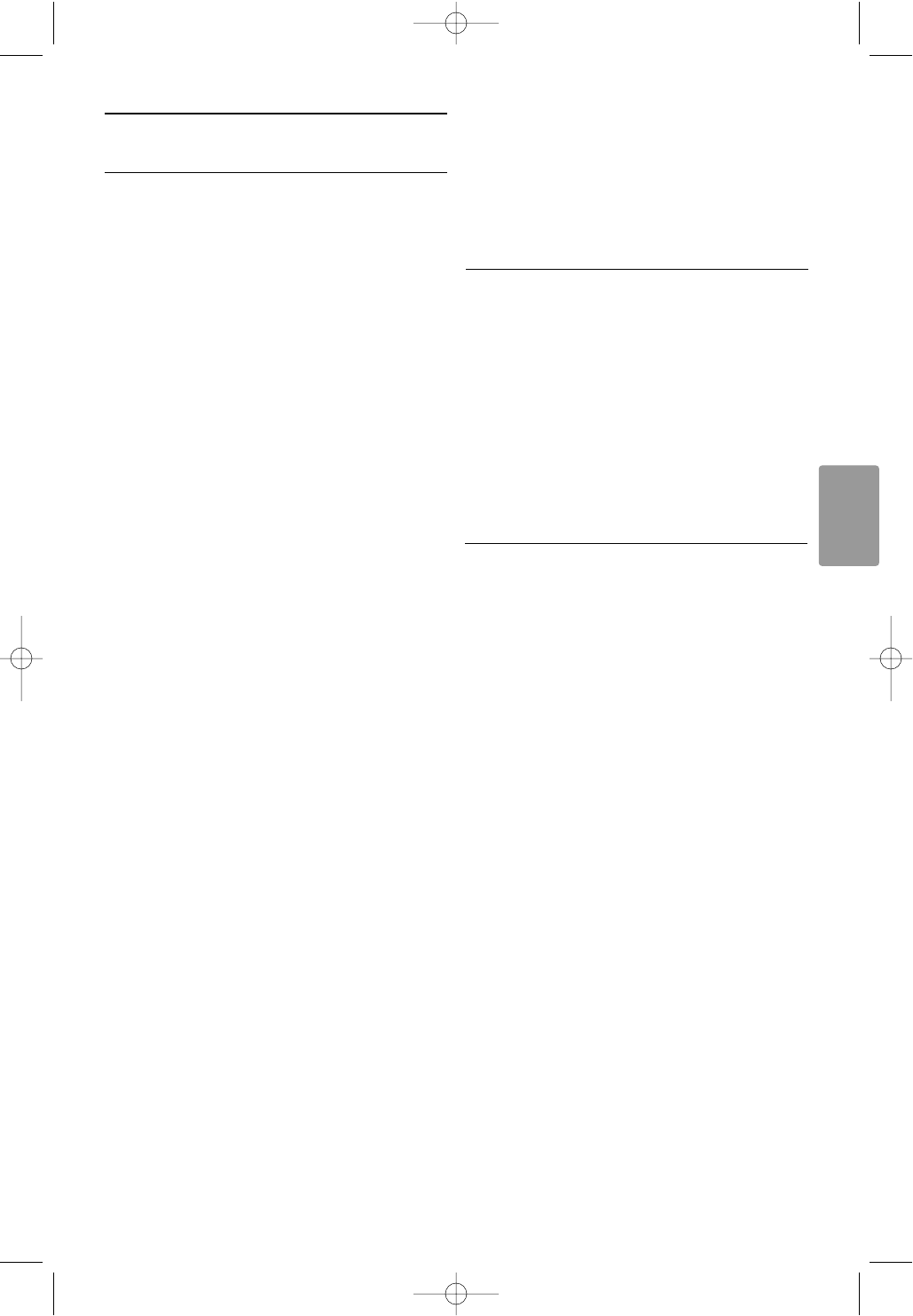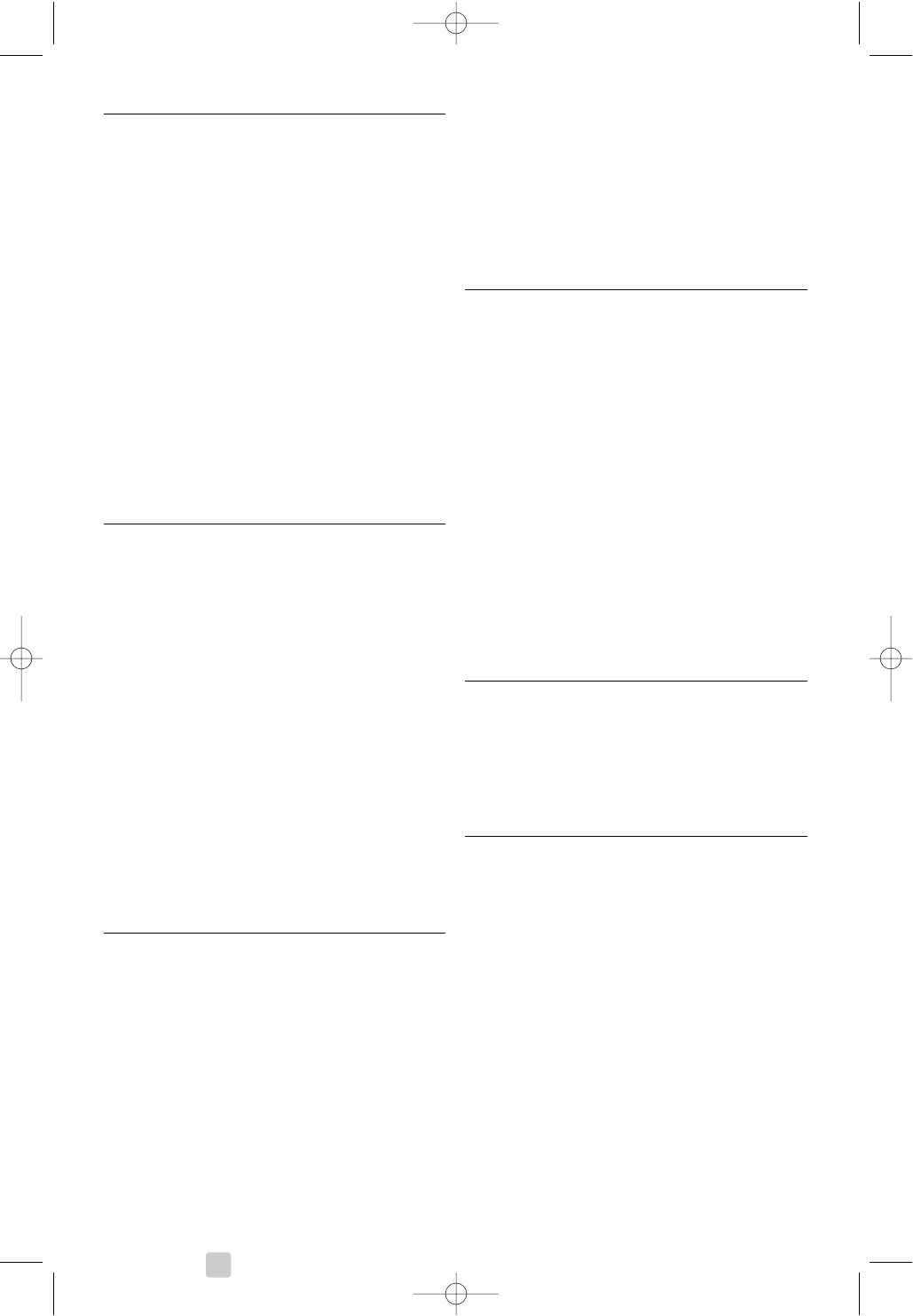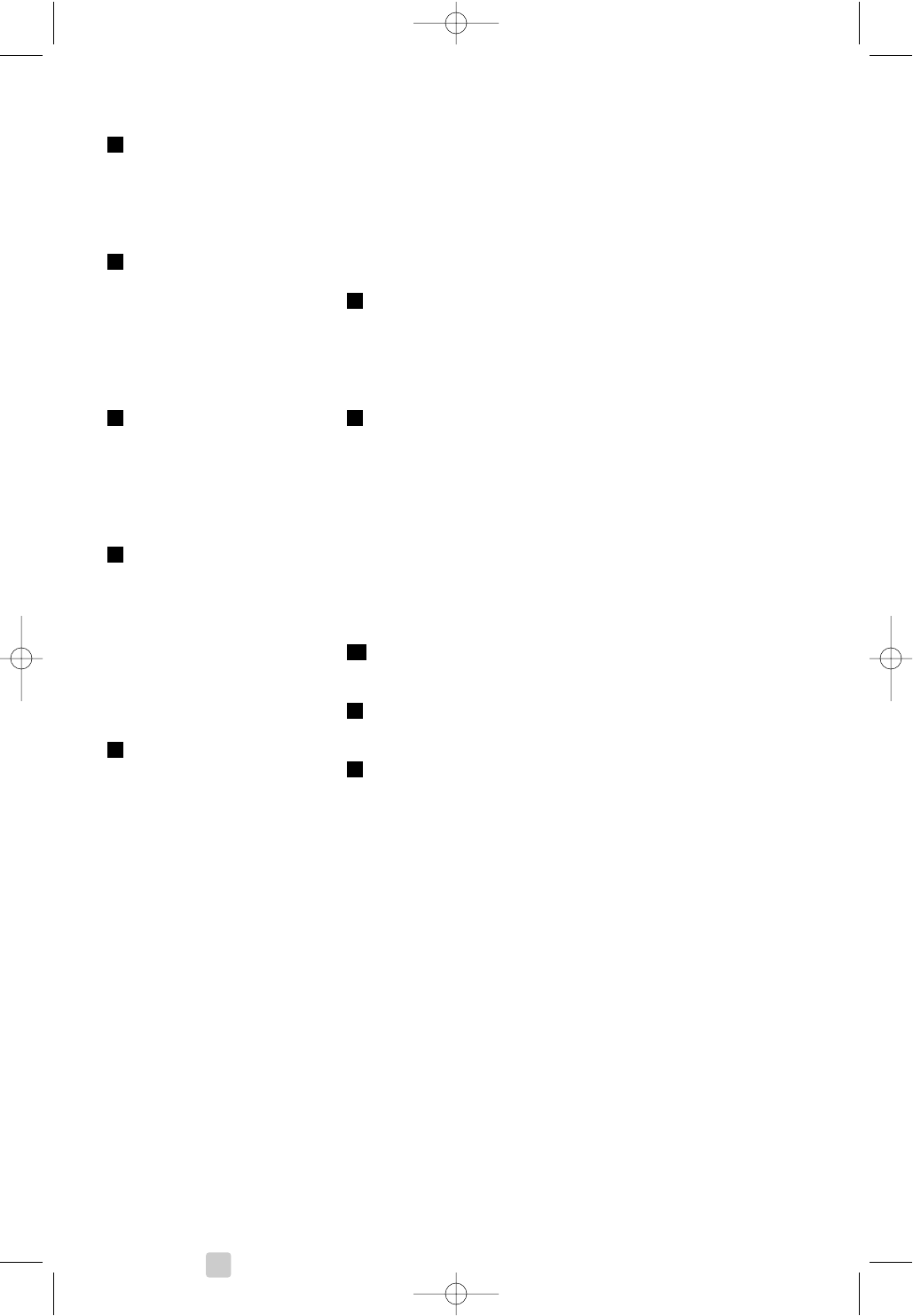2007 © Koninklijke Philips Electronics
N.V. Alle rechten voorbehouden.
Specificaties kunnen zonder
voorafgaande kennisgeving worden
gewijzigd. Handelsmerken zijn eigendom
van Koninklijke Philips Electronics N.V. of
hun respectievelijke eigenaars.
Philips behoudt zich het recht voor om
op elk gewenst moment producten te
wijzigen en is hierbij niet verplicht
eerdere leveringen aan te passen.
De inhoud van deze handleiding wordt
toereikend geacht voor het bestemde
gebruik van het systeem. Indien het
product of de individuele modules of
procedures worden gebruikt voor
andere doeleinden dan in deze
handleiding zijn beschreven, moet de
geldigheid en geschiktheid van het
systeem worden bevestigd. Philips
garandeert dat het materiaal geen
octrooien uit de Verenigde Staten
schendt. Philips biedt geen verdere
garanties, uitdrukkelijk dan wel impliciet.
Garantie
De onderdelen kunnen niet door de
gebruiker worden onderhouden.
Open of verwijder geen kleppen die het
binnenwerk van het product
afschermen. Reparaties mogen
uitsluitend worden uitgevoerd door
servicecentra van Philips en erkende
reparateurs. Als u zich hier niet aan
houdt, vervallen alle garanties,
uitdrukkelijk dan wel impliciet.
De garantie vervalt in geval van
handelingen die in deze handleiding
uitdrukkelijk worden verboden of in
geval van aanpassingen of montages die
niet in deze handleiding worden
aanbevolen of goedgekeurd.
Pixelkenmerken
Dit LCD-apparaat heeft een groot aantal
kleurenpixels. Ondanks de minimaal
99,999% effectieve pixels, kunnen er
mogelijk voortdurend zwarte puntjes of
heldere lichtpuntjes (rood, groen of
blauw) op het scherm verschijnen. Dit is
een structureel kenmerk van het scherm
(binnen veel voorkomende
industriestandaarden); het is geen defect.
Open source-software
Deze televisie bevat open source-
software. U kunt bij Philips een
volledige, op de computer leesbare
versie van de bijbehorende broncode
aanvragen op een medium dat vaak
wordt gebruikt voor het distribueren
van software. De vergoeding hiervoor
ligt niet hoger dan de kosten die Philips
maakt om de broncode fysiek te
distribueren.
Dit aanbod is geldig tot 3 jaar na de
aankoopdatum van het product. Neem
voor de broncode contact op met
Philips Innovative Applications N.V.
Ass. Development Manager
Pathoekeweg 11
B-8000 Brugge
België
Voldoet aan EMF-normen
Koninklijke Philips Electronics N.V. maakt
en verkoopt vele consumentenproducten
die net als andere elektronische
apparaten elektromagnetische signalen
kunnen uitstralen en ontvangen.
Een van de belangrijkste zakelijke
principes van Philips is ervoor te zorgen
dat al onze producten beantwoorden aan
alle geldende vereisten inzake gezondheid
en veiligheid en ervoor te zorgen dat
onze producten ruimschoots voldoen aan
de EMF-normen die gelden op het
ogenblik dat onze producten worden
vervaardigd.
Philips streeft ernaar geen producten te
ontwikkelen, produceren en op de markt
te brengen die schadelijk kunnen zijn voor
de gezondheid.
Philips bevestigt dat als zijn producten
correct voor het daartoe bestemde
gebruik worden aangewend, deze volgens
de nieuwste wetenschappelijke
onderzoeken op het moment van de
publicatie van deze handleiding veilig zijn
om te gebruiken.
Philips speelt een actieve rol in de
ontwikkeling van internationale EMF- en
veiligheidsnormen, wat Philips in staat stelt
in te spelen op toekomstige normen en
deze tijdig te integreren in zijn producten.
Netzekering (alleen Verenigd Koninkrijk)
Deze TV is uitgerust met een
goedgekeurde vaste stekker. Indien de
netzekering moet worden vervangen,
moet de nieuwe zekering dezelfde
waarde hebben als staat aangegeven op
de stekker (bijvoorbeeld 10A).
1. Verwijder de afdekking van de
zekering en de zekering zelf.
2. De nieuwe zekering moet voldoen
aan BS 1362 en zijn voorzien van het
ASTA-logo. Neem contact op met
uw dealer als u het type zekering niet
kunt controleren.
3. Plaats de afdekking van de zekering
terug.
Als de netstekker van het snoer is
verwijderd, voldoet het product niet
langer aan de EMC-richtlijn.
Auteursrechten
VESA, FDMI en het VESA
Mounting Compliant-logo zijn
handelsmerken van de Video
Electronics Standards Association.
Geproduceerd onder licentie
van Dolby Laboratories.
'Dolby', 'Pro Logic' en het dubbel-D-
symbool
G zijn handels-merken van
Dolby Laboratories.
Geproduceerd onder
licentie van BBE Sound, Inc.
Licentie verstrekt door BBE, Inc. onder
een of meer van de volgende
Amerikaanse octrooien: 5510752,
5736897. BBE en het BBE-symbool zijn
gedeponeerde handelsmerken van BBE
Sound Inc.
Windows Media is een geregistreerd
handelsmerk of een handelsmerk van
Microsoft Corporation in de Verenigde
Staten en/of andere landen.
® Kensington en MicroSaver zijn
gedeponeerde Amerikaanse
handelsmerken van ACCO World
Corporation met depots en
aangevraagde depots in andere landen,
wereldwijd. Alle andere gedeponeerde
en niet-gedeponeerde handelsmerken
zijn eigendom van hun respectievelijke
eigenaars.
2